
hvis du vil lave en infografik, der engagerer, opsummerer og informerer, er du kommet til det rigtige sted.
set fra en person, der ikke er designer, kan oprettelse af en infografik, der er både smuk og effektiv, virke som en umulig opgave…men det er langt fra sandheden. Følg vores begyndervenlige infografiske designguide nedenfor for at lære at lave din egen.
- hvordan man laver en Infografik:
- her er en videooversigt over trinene i denne vejledning:
- skitsere dine mål for oprettelse af din infografik
- Giv et hurtigt overblik over et emne
- Forklar og forenkle en kompleks proces
- Vis forskningsresultater eller undersøgelsesdata
- Opsummer et langt blogindlæg eller en rapport
- Sammenlign og kontrast flere muligheder
- skab opmærksomhed om et problem eller en årsag
- Definer det brændende problem
- brug en spørgsmålspyramide
- Saml data til din infografik
- Tilpas dine Google-søgninger
- Søg i eksisterende datalagre
- lav datavisualiseringer til din infografik
- Informer
- Sammenlign
- Skift
- Organiser
- forhold
- Udforsk
- Opret dit layout ved hjælp af en infografisk skabelon
- Opret en naturlig informationsstrøm
- brug et gitterlayout til at tilføje struktur og balance til din infografik
- lav en infografik med en færdiglavet infografisk skabelon
- Føj stil til dit infografiske design for at få det til at skille sig ud
- Sådan vælger du skrifttyper til din infografik
- Sådan bruges gentagelse, konsistens og justering i din infografik
- Sådan bruges negativt rum i dit infografiske design
- Sådan vælger du farver, når du designer en infografik
- lad os gennemgå de vigtigste trin for, hvordan du opretter en infografik:
hvordan man laver en Infografik:
- skitsere dine mål for oprettelse af din infografik
- indsamle data til din infografik
- lav datavisualiseringer til din infografik
- Opret dit layout ved hjælp af en infografisk skabelon
- Tilføj stil til dit infografiske design for at få det til at skille sig ud
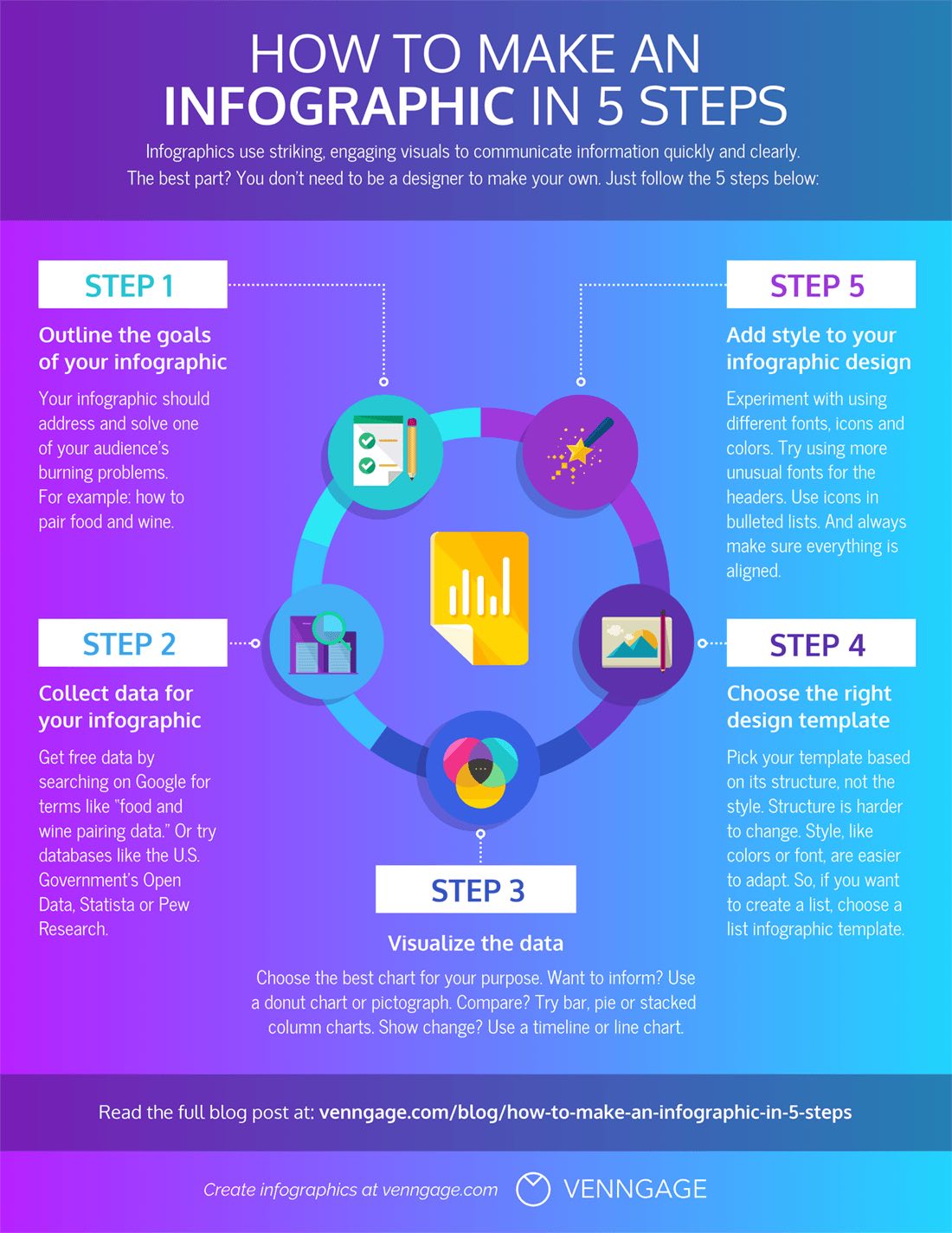
Opret denne Infografik
vi viser dig også Venngages infografikskabeloner, så du hurtigt kan komme i gang.
her er en videooversigt over trinene i denne vejledning:
Opret en infografik
lad os dykke ind i hvert trin mere detaljeret.
skitsere dine mål for oprettelse af din infografik
en infografik er et hjælpemiddel til visuel kommunikation, som du kan bruge til:
Giv et hurtigt overblik over et emne
uanset om du præsenterer et nyt koncept, der er vanskeligt at forstå, skitserer trinnene i en projektplan eller introducerer en ny politik, kan opsummering af oplysningerne med en infografik rydde forvirring. Dine kolleger vil være evigt taknemmelige:

Opret denne Infografik
Forklar og forenkle en kompleks proces
nye processer kan forårsage en masse forvirring. Hvis det er en kompleks proces, der kan være svært for folk at pakke hovedet rundt, kan du prøve at oprette en procesinfografik, som dit publikum eller klienter kan bruge som reference:

Opret denne Infografik
Procesinfografi kan være nyttigt til afmystificering af abstrakte processer som en kunderejse:
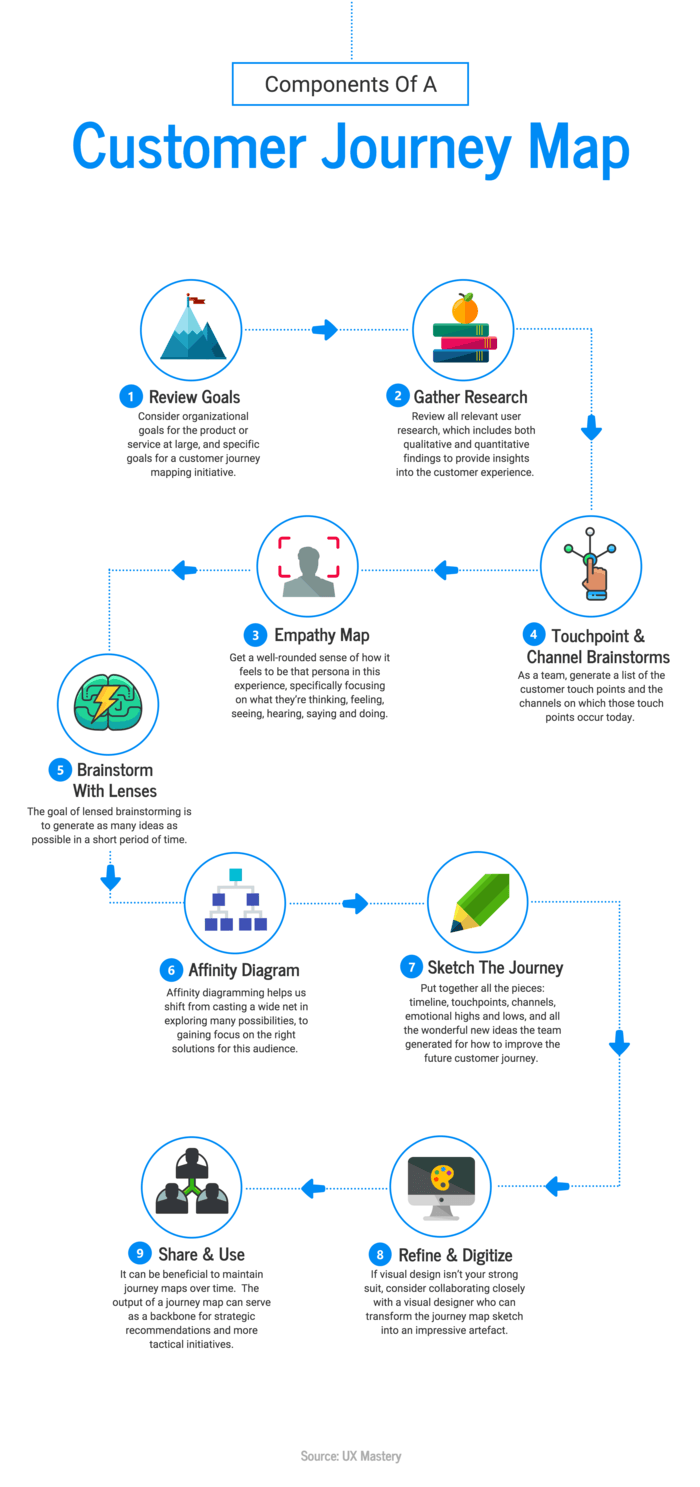
Opret denne Infografik
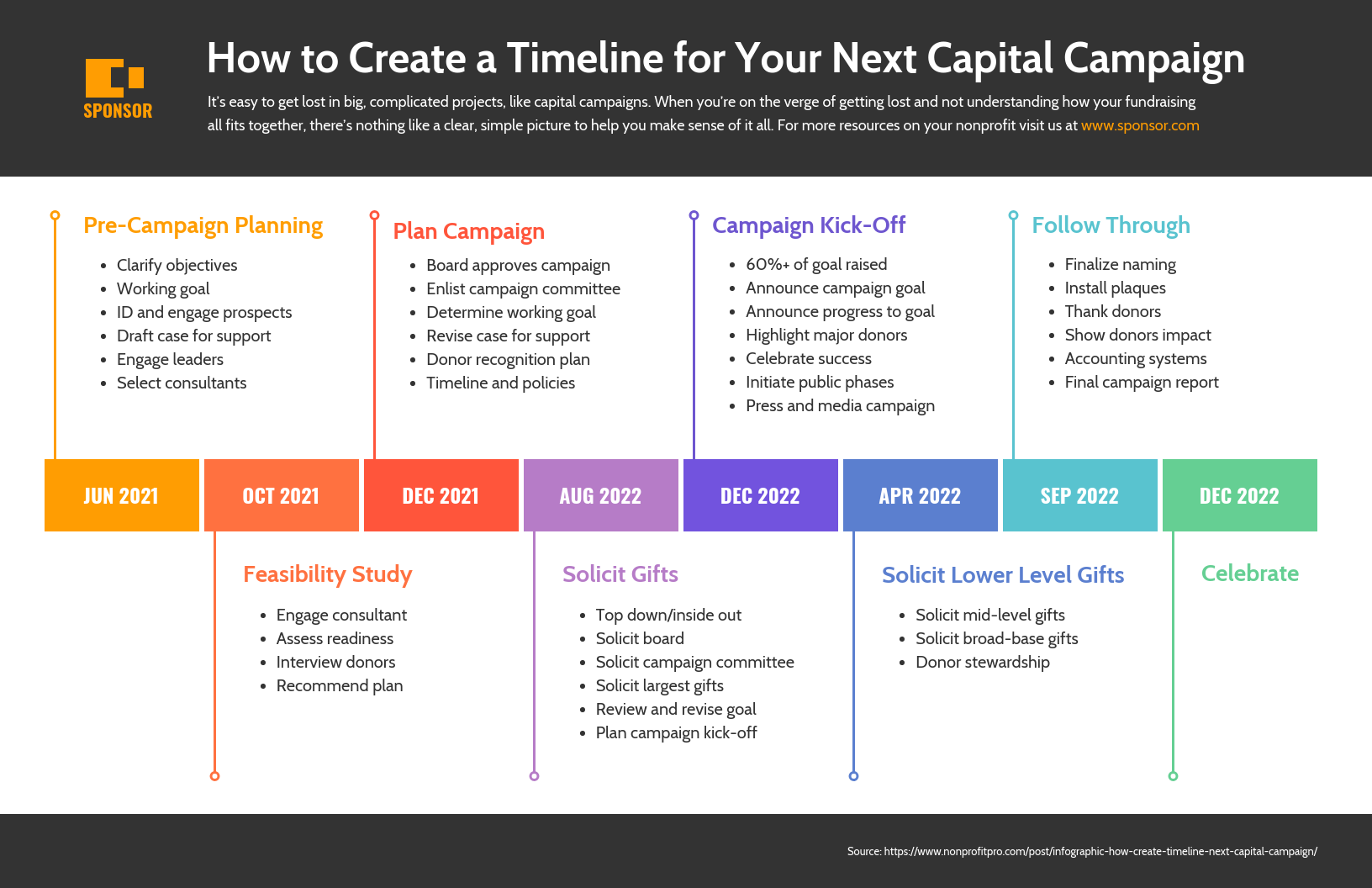
Opret denne Infografik
Vis forskningsresultater eller undersøgelsesdata
infografik er den perfekte måde at dele undersøgelsesdata på, fordi de giver dig mulighed for at fortælle en historie med dine data. Dette er især praktisk, hvis du deler dine undersøgelsesdata på sociale medier, i et blogindlæg eller en hvidbog. Infografik skaber potentialet til at få mange øjne på dine undersøgelsesdata. Tag dette indhold marketing statistik infografik, for eksempel:

Opret denne Infografik
Opsummer et langt blogindlæg eller en rapport
når du har et langt blogindlæg eller en rapport, kan det være nyttigt at opsummere nøglepunkter i en infografik. Dette gør det nemt for læserne at scanne efter de vigtigste oplysninger.
i stedet for at skulle besvare de samme spørgsmål efter at have sendt en rapport eller få folk til at gå glip af vigtige detaljer-hjælper en opsummeret visuel rapport med at eliminere disse problemer:

Opret denne Infografik
her er et andet eksempel på en infografik, som du kan bruge til at opsummere oplysninger, som mange mennesker måske finder tørre og kedelige:

Opret denne Infografik
Sammenlign og kontrast flere muligheder
når du præsenteres for to gode muligheder, hvordan træffer du en beslutning? Skriv ned fordele og ulemper ved hver. En sammenligningsinfografik er en visuel måde at sammenligne produkt, planer, argumenter og ideer på:

Opret denne Infografik
skab opmærksomhed om et problem eller en årsag
brug af dine sociale kanaler til at skabe opmærksomhed er vigtigt for mange organisationer. Infografik har magten til at hjælpe dig med at fortælle en historie med data–for at sætte et ansigt til tal.

Opret denne Infografik
før du begynder at tænke på layoutdesign, diagrammer eller æstetik, skal du tænke hårdt på målene for din infografik. Hvorfor laver du denne Infografik?
når jeg siger mål, mener jeg ikke Mål på højt niveau som “opsummere komplekse oplysninger” eller “forbedre hjemmeside trafik”.
jeg mener klare, konkrete, opnåelige kommunikationsmål.
Definer det brændende problem
erkend, at du opretter denne Infografik, så dit publikum kan få noget meget specifikt ved at læse det. Den meget specifikke ting skal være et brændende problem, som dit publikum har i deres liv, og som din infografik vil løse.
brug en spørgsmålspyramide
derfra skal du bruge en spørgsmålspyramide til at tage det brændende problem og gøre det til 3-5 Handlingsrettede spørgsmål til at tackle i din infografik:
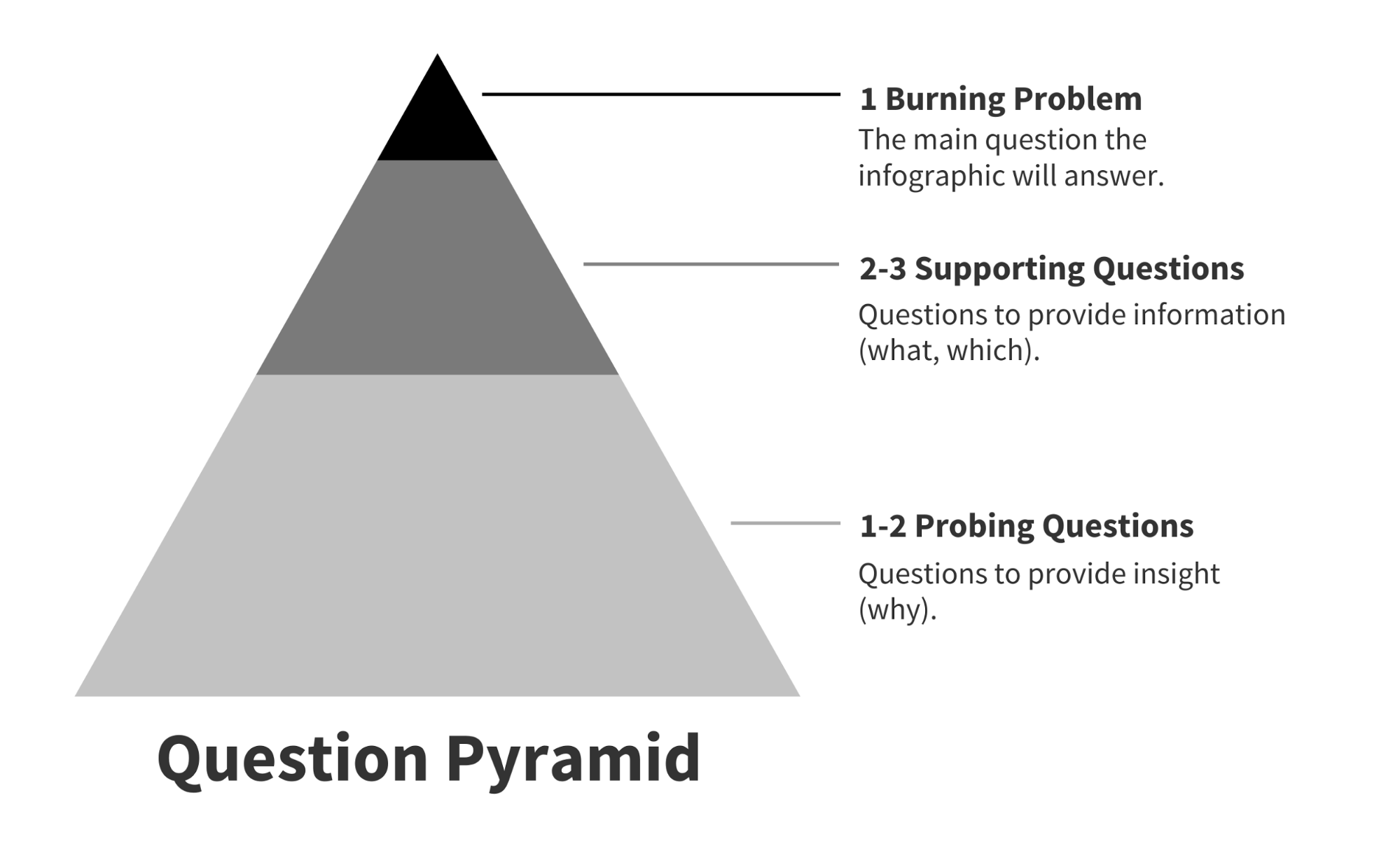
Opret et diagram
disse spørgsmål bliver den ramme, som du bygger din infografik på, og hjælper dig med at fortælle en overbevisende historie.
de understøttende spørgsmål skal afsløre de grundlæggende oplysninger, som dit publikum har brug for at vide for at forstå hovedemnet, og de sonderende spørgsmål, der afslører bredere indsigt, som i sidste ende skal løse det brændende problem.
lad os arbejde gennem et eksempel. Denne Infografik skitserer trinnene i produktdesignprocessen:
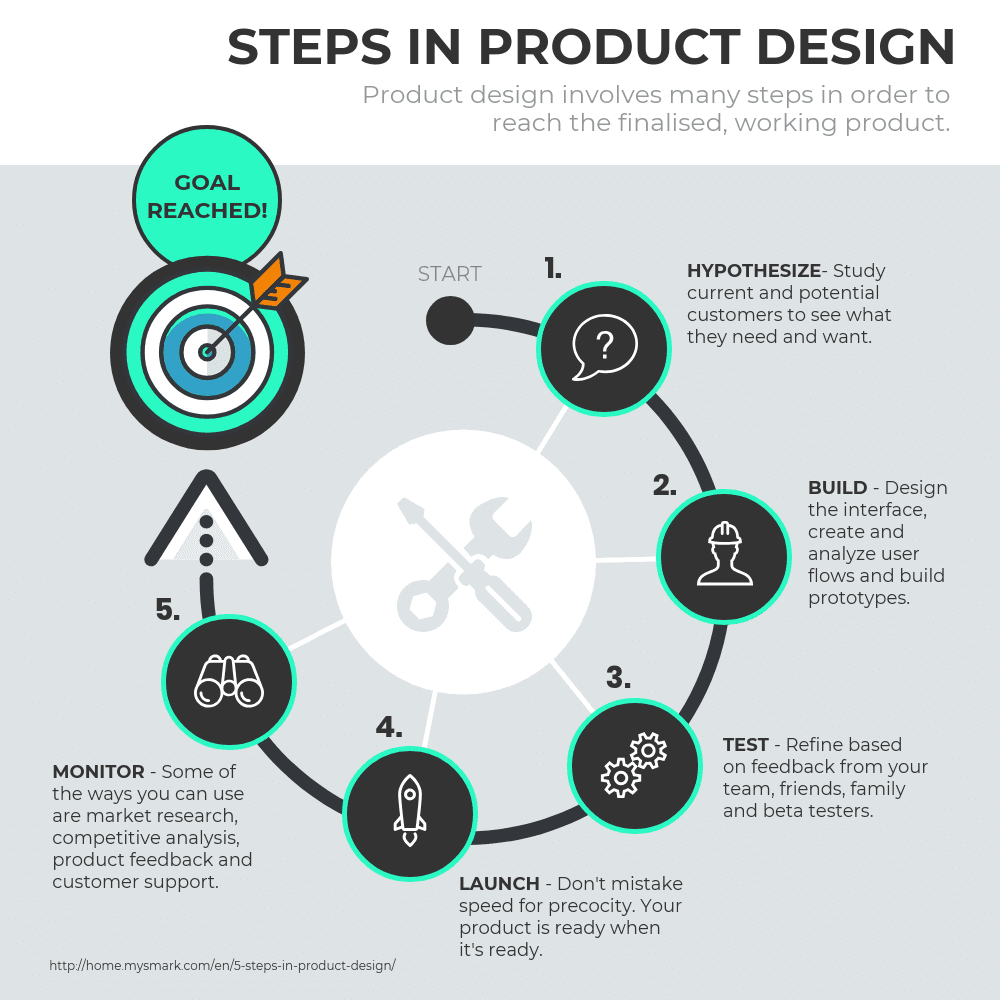
Opret en proces infografik
det brændende problem, de prøver at løse, er “hvilke trin er der i produktdesignprocessen?”Deres spørgsmålspyramide kan se sådan ud:
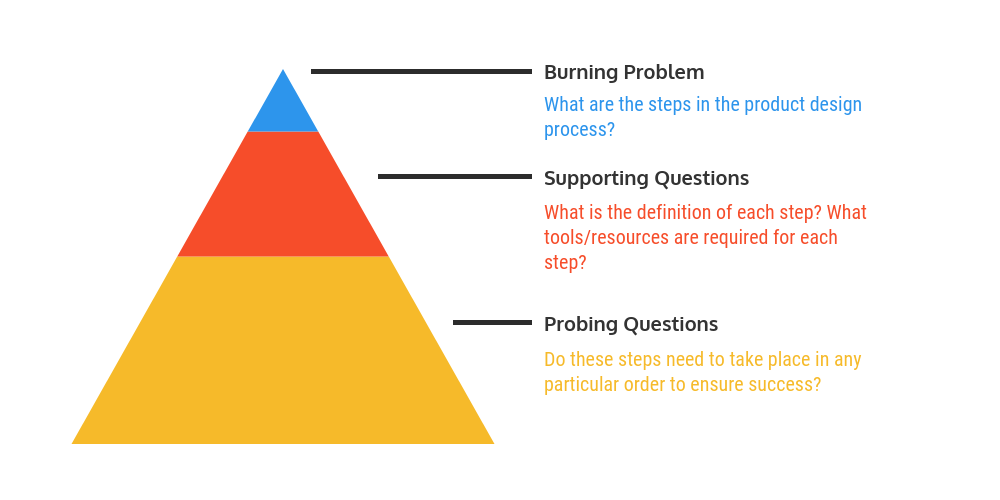
at definere det brændende problem og bruge spørgsmålspyramiden til at opdele det i handlingsrettede spørgsmål er det første skridt til at lave en effektiv infografik. Hvis du har gennemgået denne proces, og du stadig ikke er sikker på, hvilken historie der skal fortælle, Læs mere om at opdage din infografiske historie.
tilbage til Indholdsfortegnelse
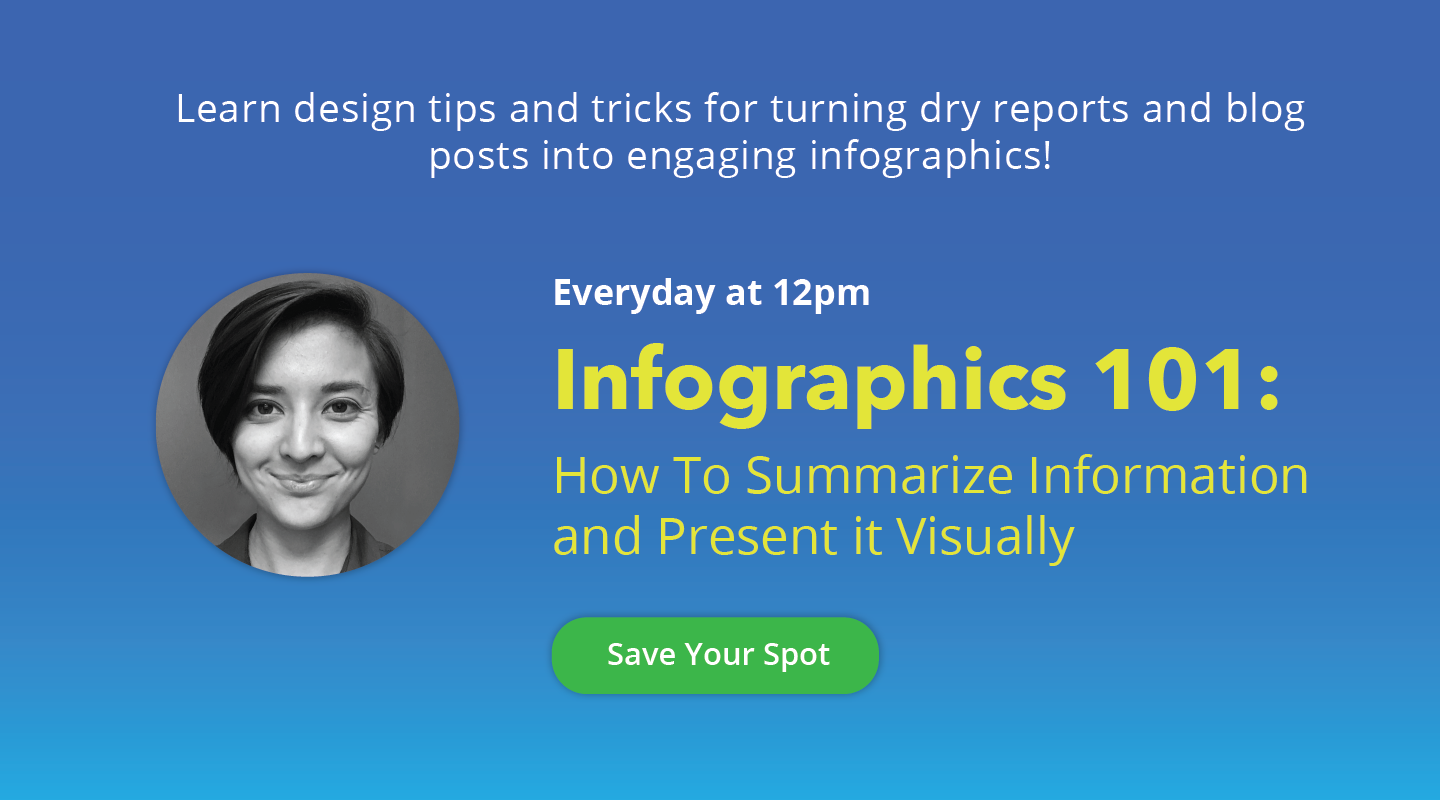
Gem mit sted
Saml data til din infografik
du har brug for nogle data for at hjælpe dig med at besvare hvert spørgsmål, du definerede i trin et.
hvis du har dine egne data, fantastisk–du kan gå videre til trin tre! Hvis ikke, skal du ikke bekymre dig. Der er masser af offentlige data til rådighed for dig (USA alene producerer omkring 2.7 millioner GB data pr. minut), hvis du bare ved, hvor du skal kigge.
lad os gennemgå nogle strategier for at få dine hænder på nyttige data uden at skulle foretage din egen forskning.
Tilpas dine Google-søgninger
Google er ofte det bedste sted at starte din søgning. Målret dine Google-søgninger mere effektivt med symboler og dataspecifikke søgeudtryk:
- brug Citater til at søge efter en nøjagtig sætning
- for eksempel “produktdesign procestrin”
- brug et minustegn til at ekskludere udtryk fra din søgning
- for eksempel produktdesign-jobs
- Tilføj ‘data’ til din søgesætning
- for eksempel produktdesigndata
- Tilføj et dataspecifikt filformat (f. eks. til din søgeudtryk
- f. eks. produktdesign
Søg i eksisterende datalagre
mens Google-søgninger er hurtige og nemme, ender du ofte med rodede data, der har brug for rengøring, hvilket kan tage meget tid. Gennemgå disse datalagre for at finde data, der er klar til brug:
- den amerikanske regerings åbne Data: Data om alt fra landbrug, klima og økosystemer til uddannelse, sundhed og offentlig sikkerhed
- US Census Data for Social, økonomisk og sundhedsforskning: U. S. folketællingsdata fra 1790-nu
- Statista: markedsundersøgelse
- Kaggle: bruger-uploadede datasæt om alt fra chokoladebarer til startfinansiering
- Kirkestol forskning: forskning i demografi, den offentlige mening, medieindhold og mere
- Amerikansk tidsundersøgelsesundersøgelse: Data om den tid, amerikanerne bruger på at lave forskellige aktiviteter som at sove, spise og dyrke sport.
- Google Trends datalager: kuraterede datasæt fra Google Nyhedslaboratorium
- Google Scholar: En brugervenlig søgemaskine til akademiske publikationer
- Data er flertal: en kurateret liste over interessante, aktuelle datasæt, opdateret ugentligt
- AggData: business locational data
- Cool datasæt: et selvudråbt “sted at finde seje datasæt”
hvis begge disse strategier fejler dig, skal du muligvis indsamle dine egne data. For at lære mere, gennemgå vores forslag til gennemførelse af din egen forskning, og læs vores omfattende guide til dataindsamling.
vend tilbage til Indholdsfortegnelse
lav datavisualiseringer til din infografik
nu har du de spørgsmål, du vil besvare, og de data, du har brug for for at besvare dem. Dit næste skridt bør være at beslutte, hvordan at præsentere disse data visuelt.
denne video opsummerer vores enkle metode til at vælge de bedste diagrammer til din infografik:
vi har udviklet iccore-metoden til at hjælpe dig med at vælge de bedste diagrammer til dine data. Først, for hvert stykke data, du vil visualisere, afgøre, om det primære mål vil være at:
- informere,
- sammenligne,
- ændre,
- organisere,
- afsløre relationer, eller
- udforske.
brug derefter de bedste fremgangsmåder til dette mål for at finde det rigtige diagram til dine data.
lad os gennemgå for hvert mål igen:
Informer
du vil formidle et vigtigt budskab eller datapunkt, der ikke kræver meget kontekst at forstå.
få en numerisk stat til at skille sig ud med stor, fed, farverig tekst:
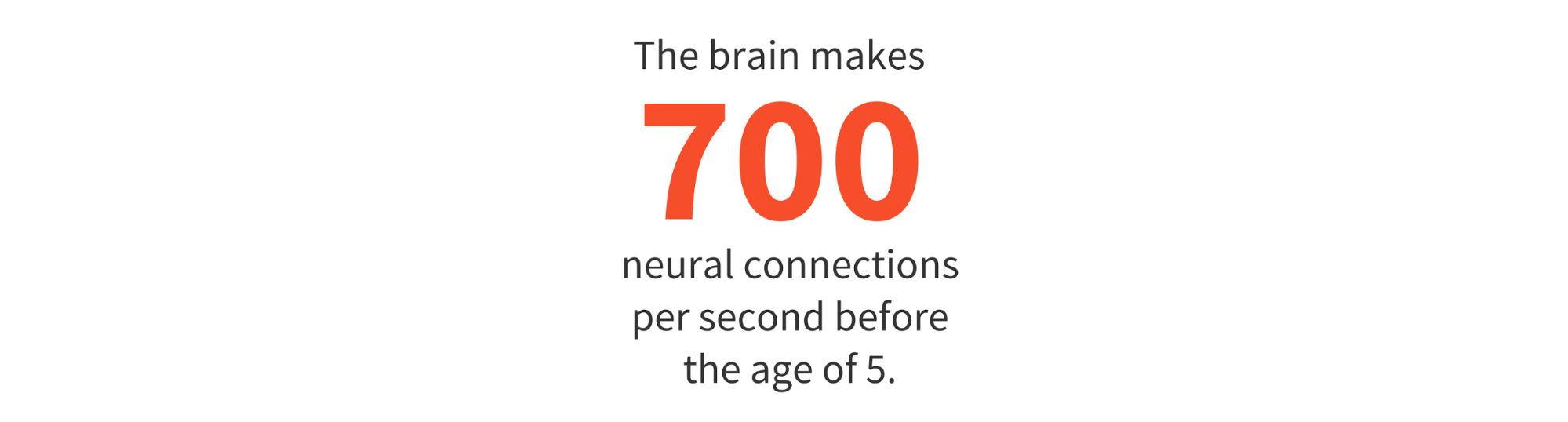
Kræv ekstra opmærksomhed ved at parre ikoner med tekst:

Fremhæv en procentdel eller sats med et donutdiagram eller et piktogram:
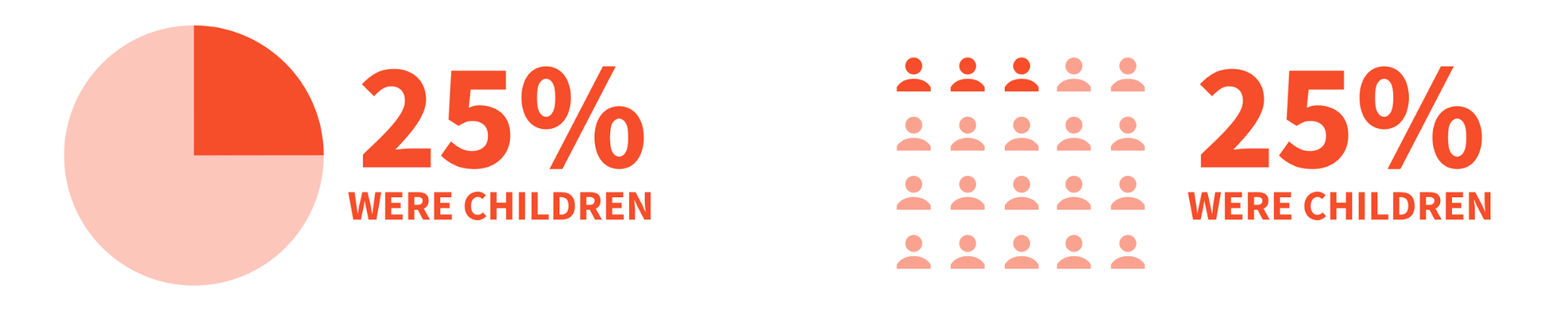
Sammenlign
du vil vise ligheder eller forskelle mellem værdier eller dele af en helhed. En sammenligningsinfografik hjælper med at tegne paralleller mellem flere datastykker.
brug et søjlediagram, kolonnediagram, boblediagram eller boblesky til at sammenligne uafhængige værdier.
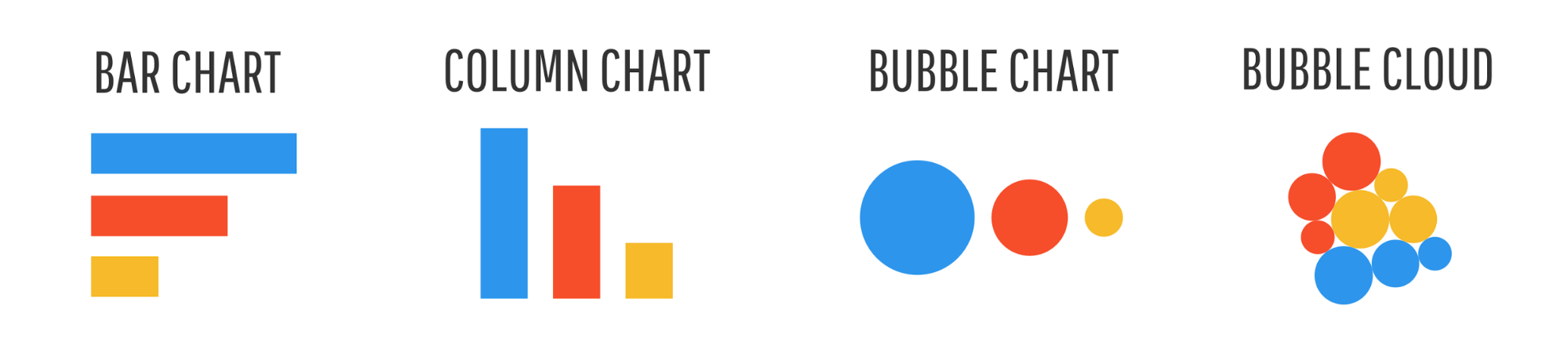
brug et cirkeldiagram, donutdiagram, piktogram eller trækort til at sammenligne dele af en helhed.
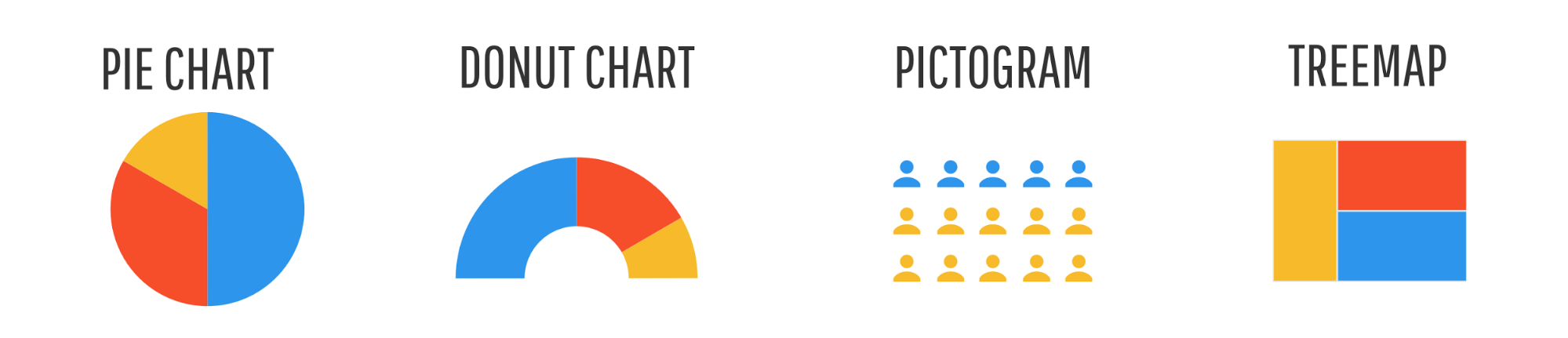
brug et stablet søjlediagram eller stablet søjlediagram til at sammenligne kategorier og dele af en helhed.
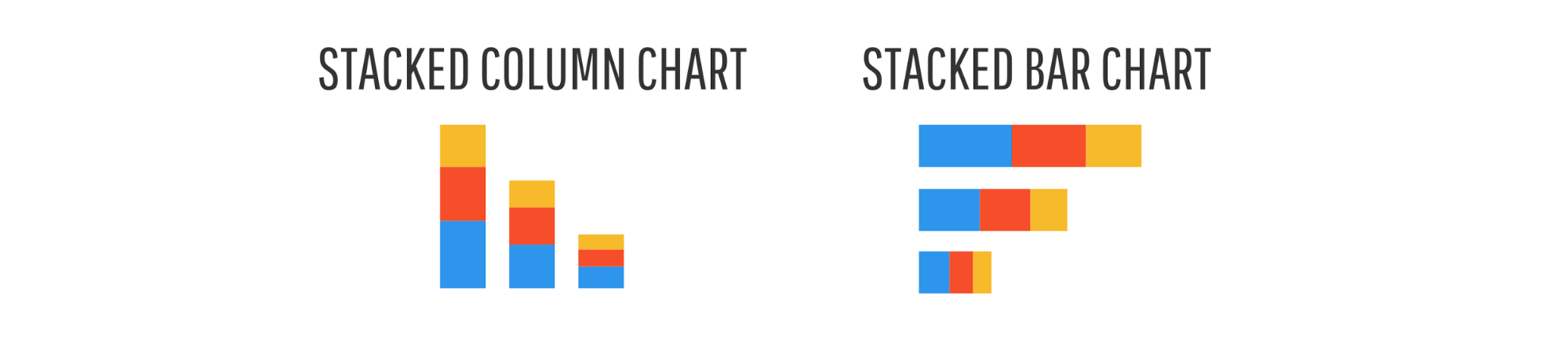
brug et stablet områdediagram til at sammenligne tendenser over tid.
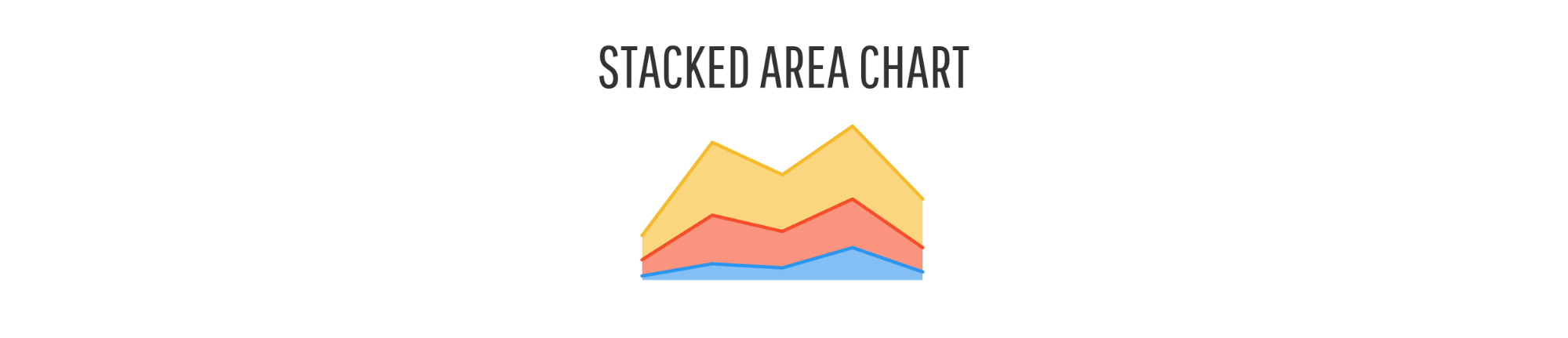
Skift
du vil vise tendenser over tid eller rum.
brug et kurvediagram eller et områdediagram til at vise ændringer, der er kontinuerlige over tid.
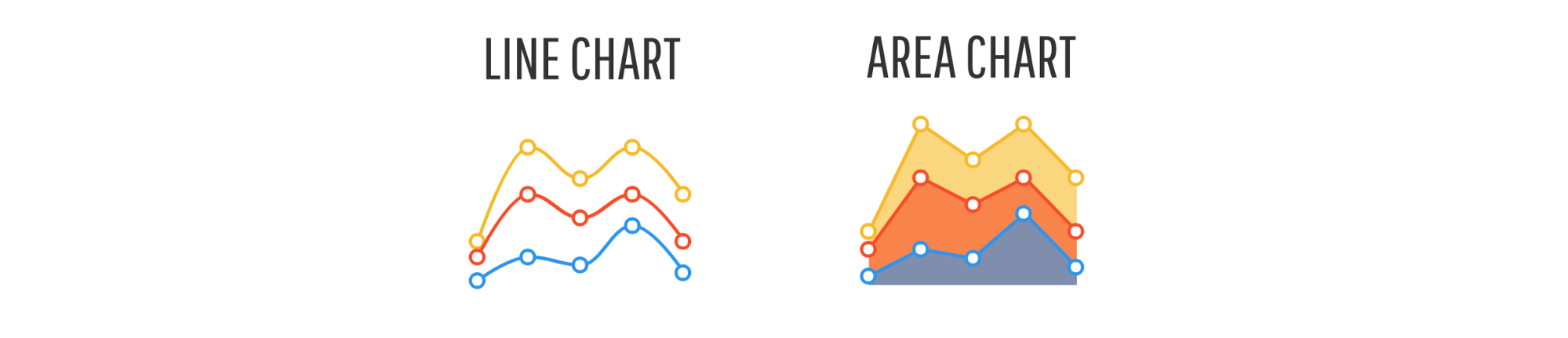
brug en tidslinje til at vise diskrete begivenheder i tide.
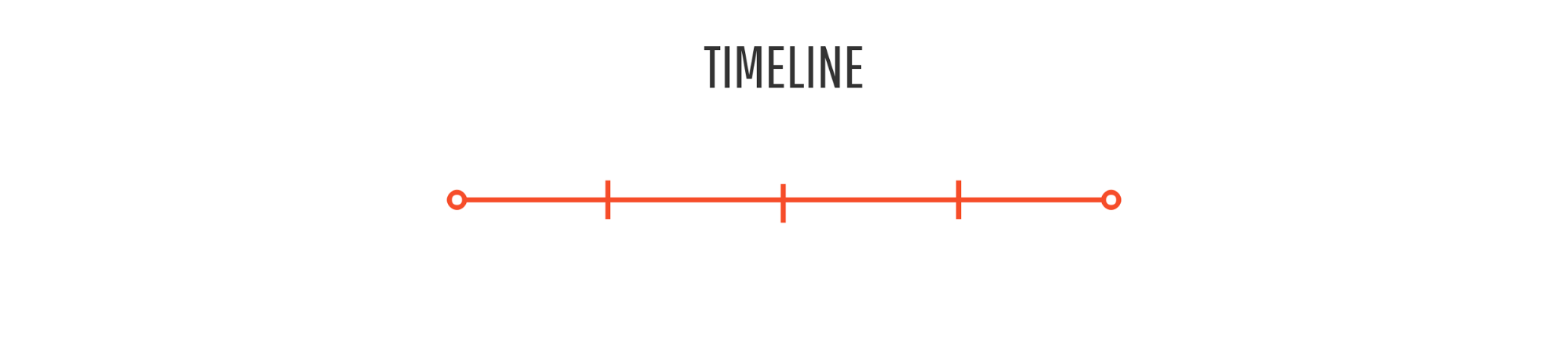
her er et eksempel på en tidslinje infografik:

Opret en tidslinje infografik
brug et choropleth-kort til at vise geodata.
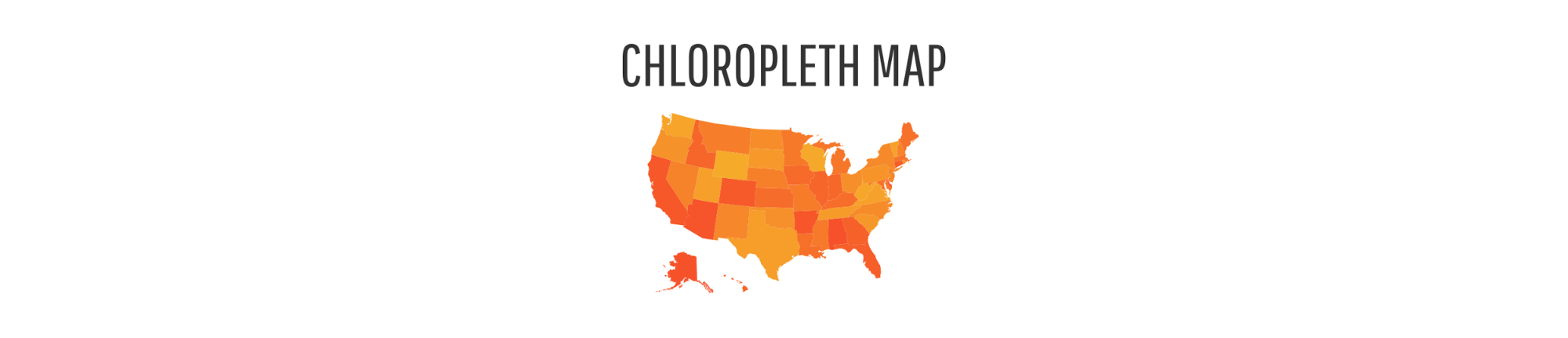
brug en kortserie til at vise data, der ændrer sig over både rum og tid.
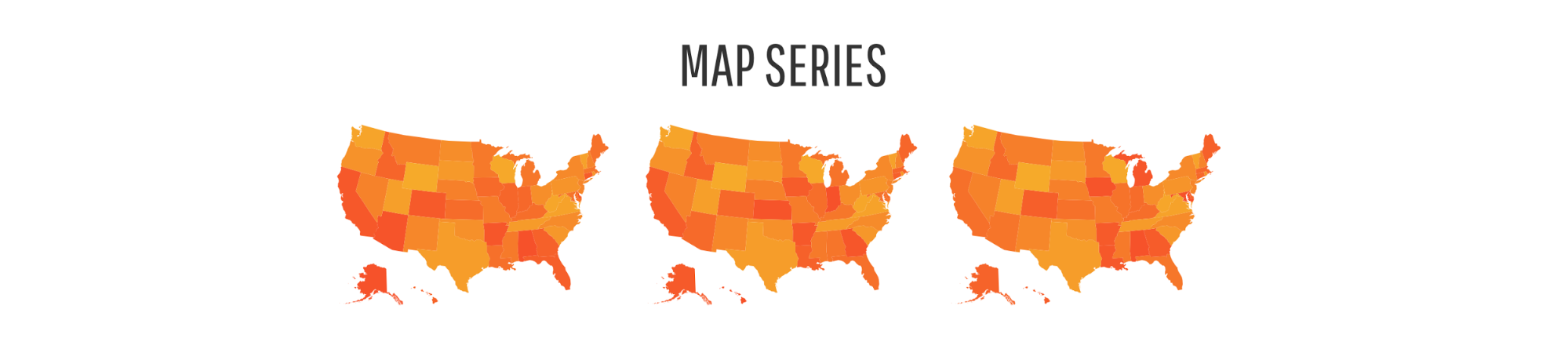
Organiser
du vil vise grupper, mønstre, rang eller rækkefølge.
brug en liste til at vise rang eller rækkefølge, når du vil give ekstra oplysninger om hvert element.
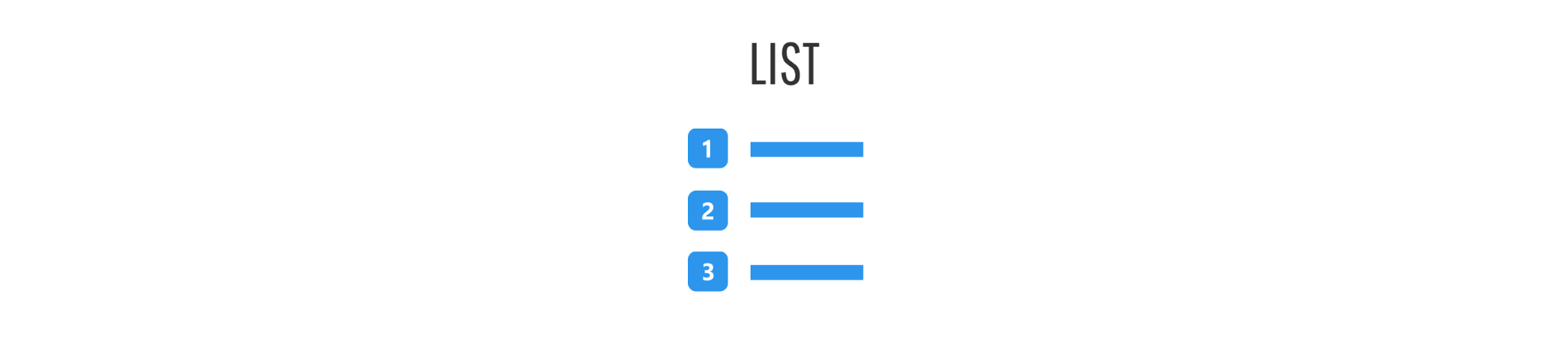
brug en tabel til at vise rang eller rækkefølge, når du vil have læsere til at kunne slå bestemte værdier op.
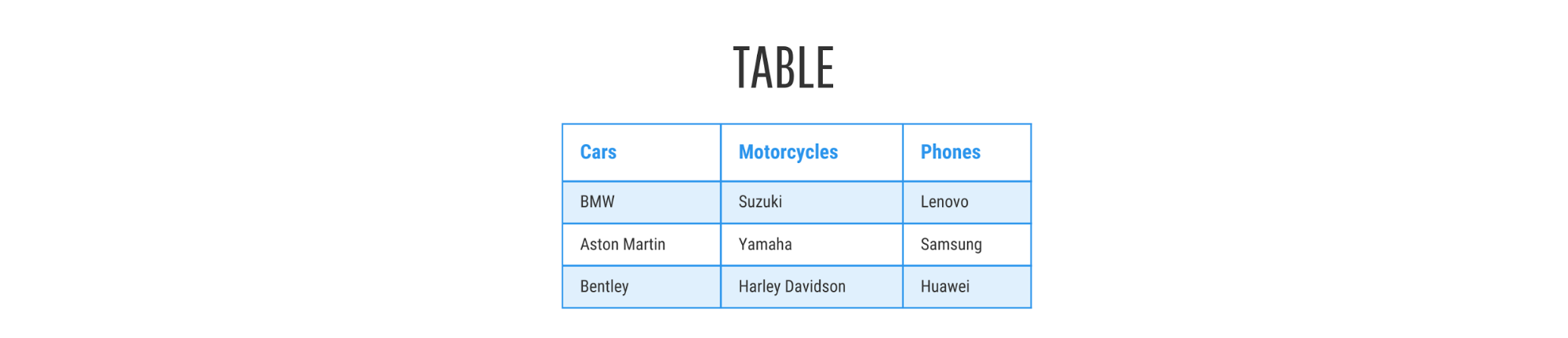
brug et rutediagram til at vise rækkefølge i en proces.
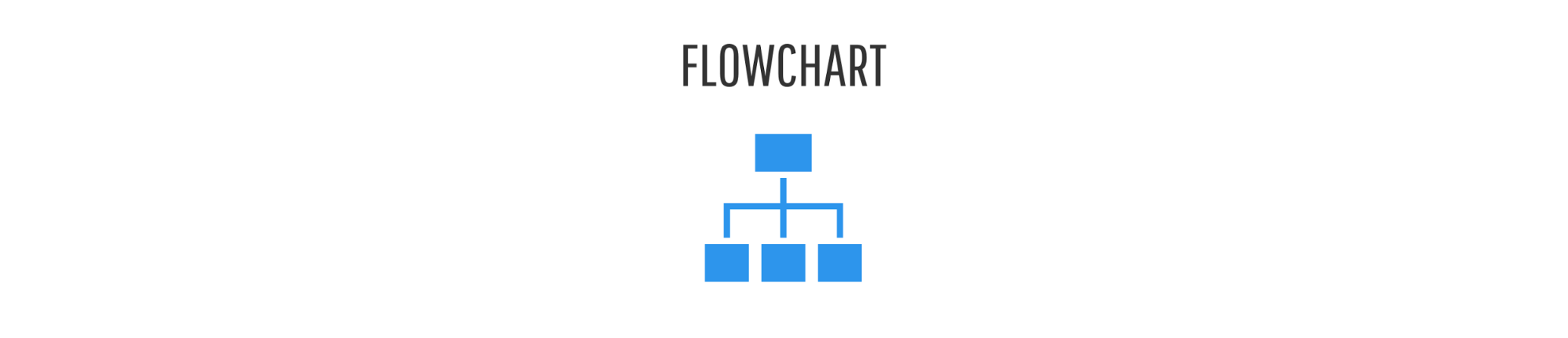
Brug enkle kasser eller kanter til at vise organiserede grupper (som det ses i Venn-diagrammer og tankekort).
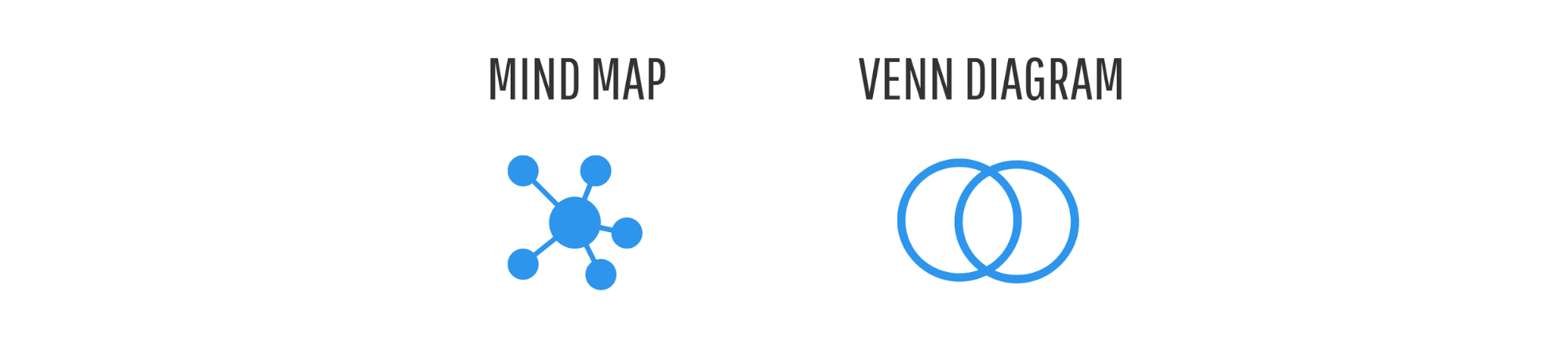
her er et eksempel på en mind map infografik:

Opret en MIND MAP infografik
ellers skal du vise rang eller rækkefølge med et søjlediagram, kolonnediagram, boblediagram eller pyramidediagram.
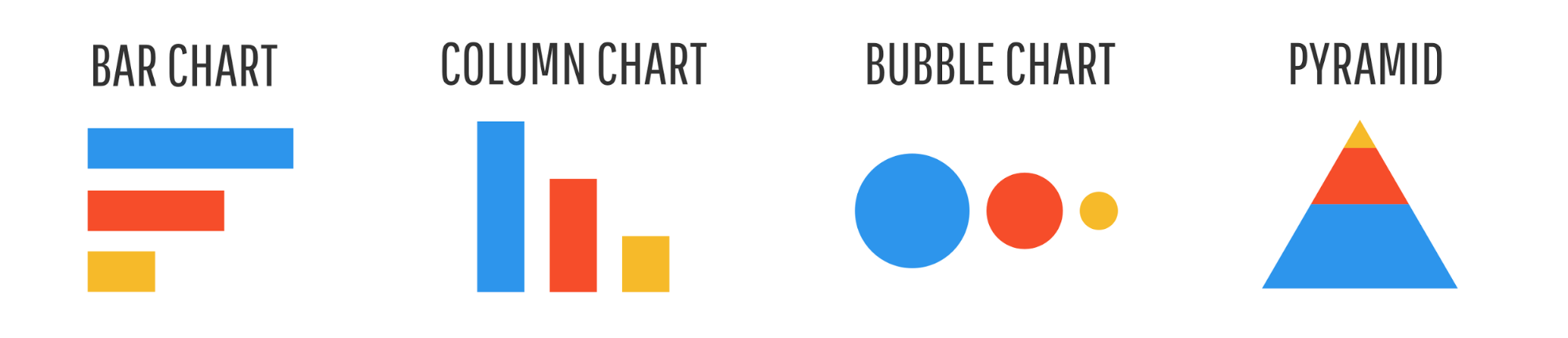
forhold
du vil afsløre mere komplekse forhold mellem ting.
brug et scatter-plot, når du vil vise to variabler for et datasæt.
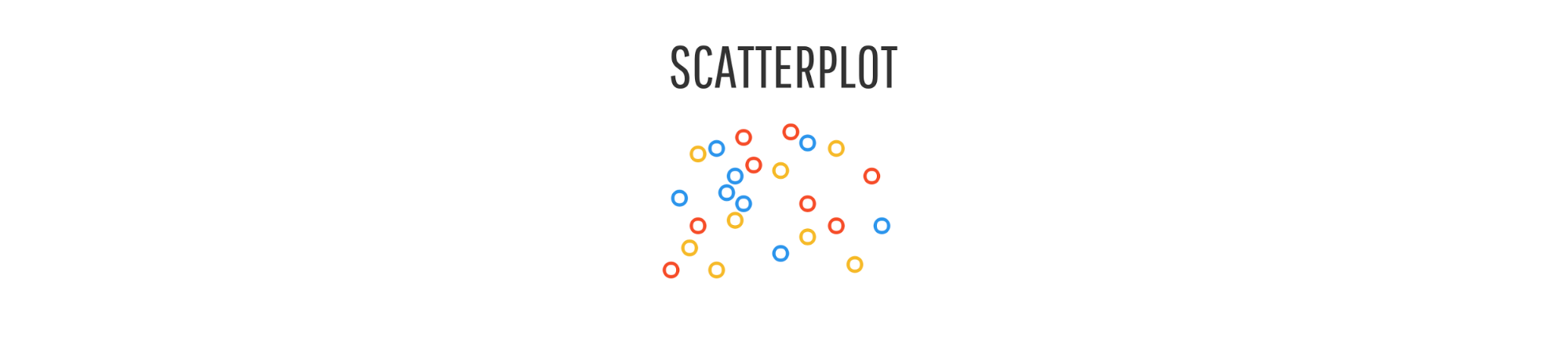
brug et multi-serie plot, når du vil sammenligne flere sæt relaterede data.
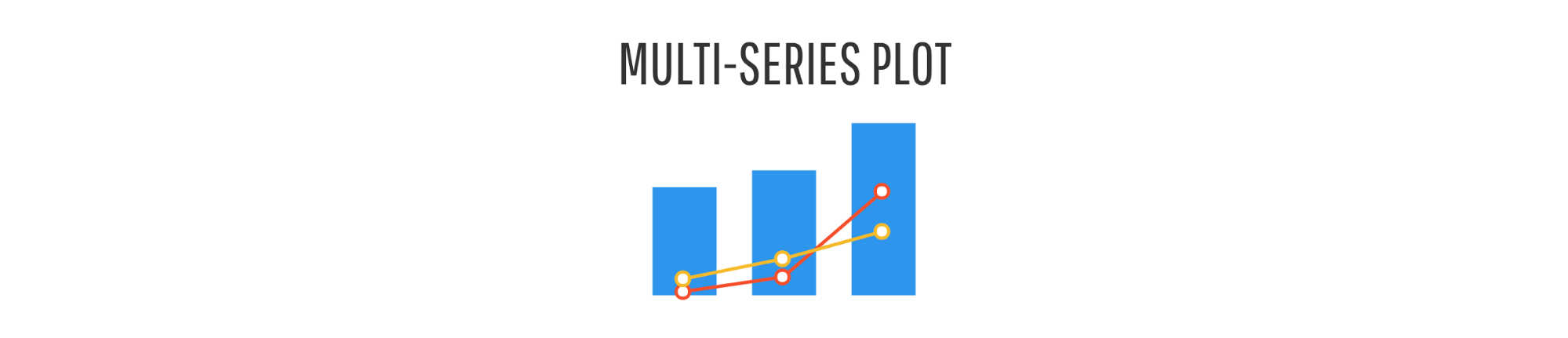
Opret et diagram
Udforsk
du vil have læseren til at udforske dataene og opdage indsigt for sig selv.
der er ingen magisk kugle til udforskning–visualiseringsstilen afhænger virkelig af detaljerne i dine data. Interaktive diagrammer som denne, der giver mulighed for filtrering, sortering og boring, er det ofte bedste valg, men disse kan være dyre og tidskrævende at udvikle. Hvis du er en visualiseringsbegynder, så prøv at holde dig til de andre valg.
det er en hurtig gennemgang af vores iccore metode. Nu skal du have alt hvad du behøver for at vælge passende diagrammer for hvert sæt data, du vil visualisere. Tænk bare på, hvad du vil understrege, og vælg dit diagram i overensstemmelse hermed.
For flere eksempler og kort Bedste praksis, se vores fulde guide til, hvordan du vælger de bedste diagrammer til dine data.
vend tilbage til Indholdsfortegnelse
Opret dit layout ved hjælp af en infografisk skabelon
alt, hvad der er tilbage, er layout og design.
at sætte dit første element på siden kan være skræmmende, men der er et par hacks, der fjerner noget af gætteriet fra ligningen.
Opret en naturlig informationsstrøm
Brug den spørgsmålspyramide, du udviklede i det første trin, til at guide dit designlayout og informationsstrøm.
Start med at fortælle din læser, hvad de får ud af din infografik (dvs.vend det brændende problem til din overskrift), følg op med diagrammerne, der adresserer “understøttende spørgsmål”, og kør det hele hjem med diagrammerne, der adresserer “sonderende spørgsmål”.
brug et gitterlayout til at tilføje struktur og balance til din infografik
udlægning af dine elementer med et foruddefineret symmetrisk gitter er en nem taktik, der øjeblikkeligt hæver din infografik.
det vil give dine elementer en vigtig orden, og husk at vi naturligvis læser fra venstre mod højre og top til bund, det kan bruges til at rette din læsers blik fra element til element.
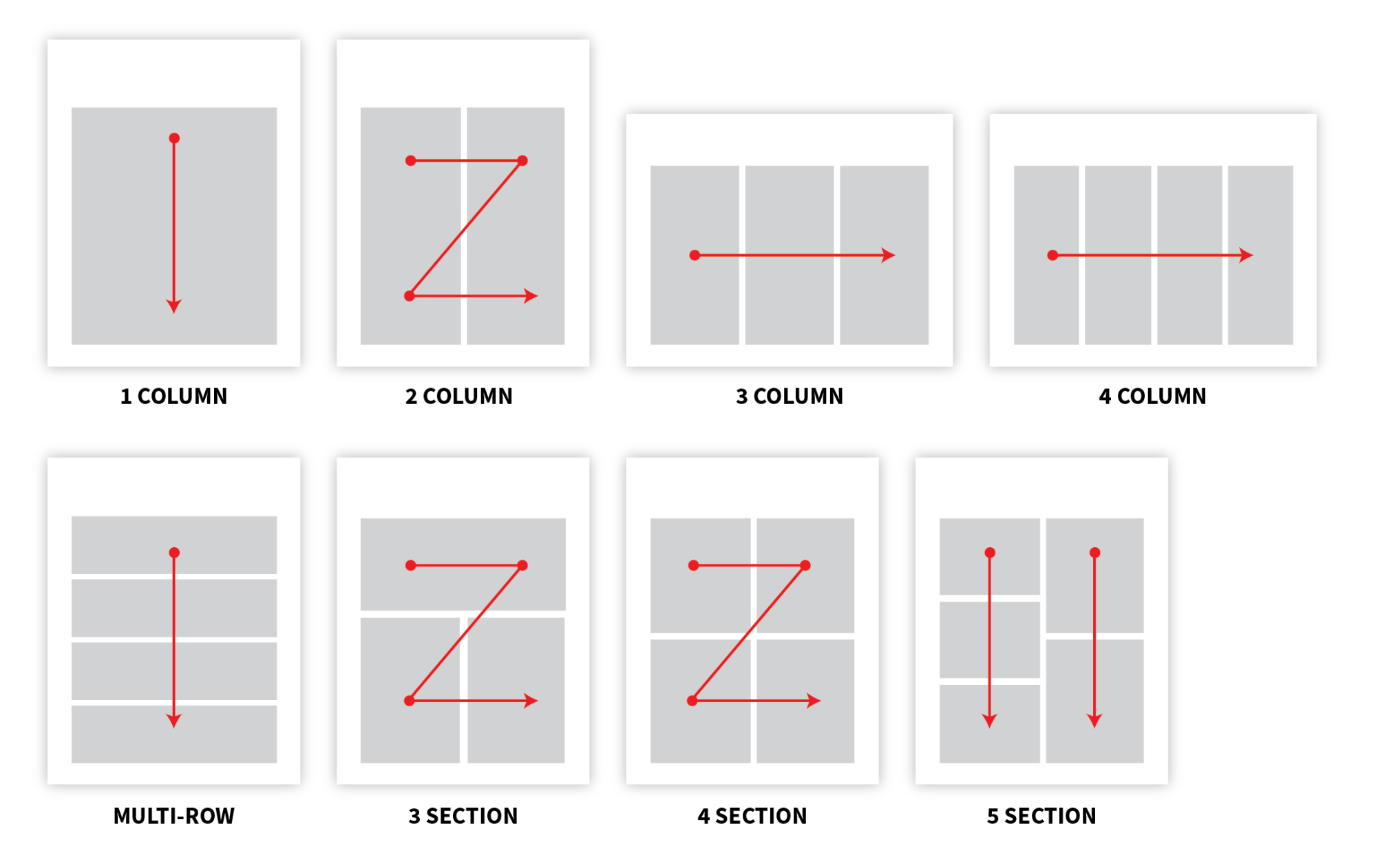
brug et centreret designlayout med en enkelt søjle til indhold med en lineær strømning:
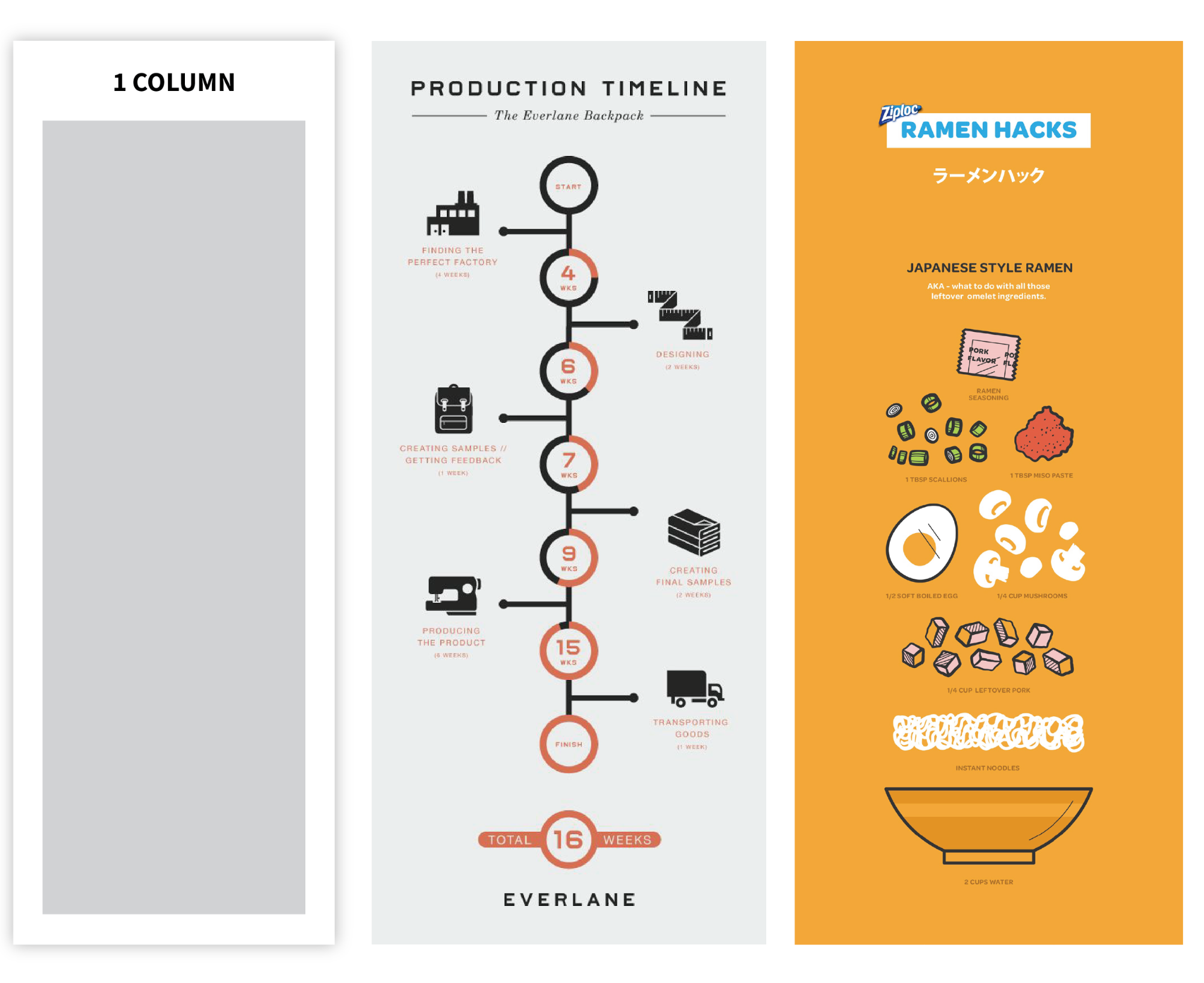
kilder: Everlane.com, Ziploc.com
brug et designlayout med to kolonner til at foretage sammenligninger. Nedenfor er et eksempel på en sammenligning infografik:
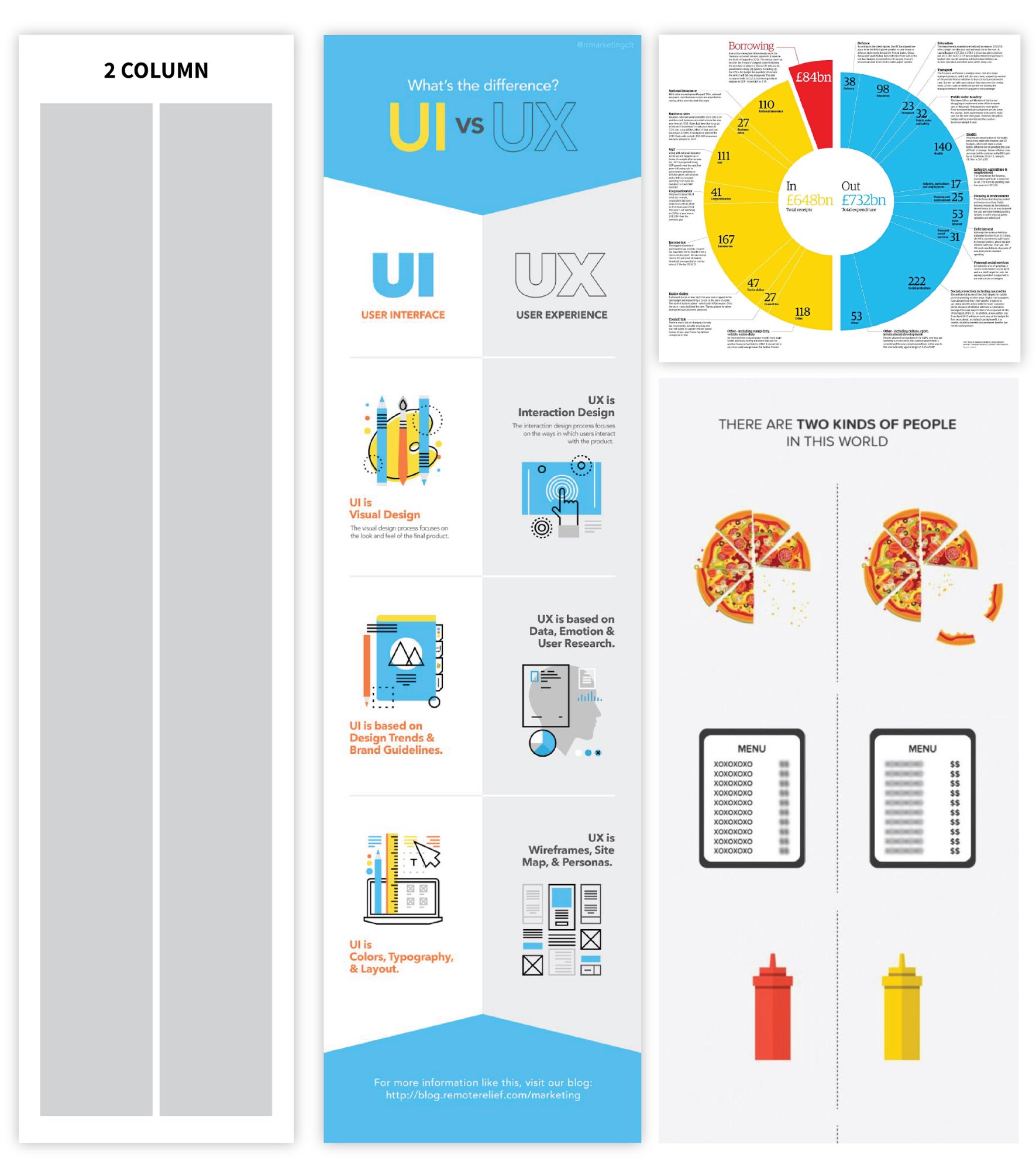
kilder: RemoteRelief, The Guardian, FoodBeast
overvej at bruge et layout med flere sektioner, når læserækkefølgen er mindre vigtig:
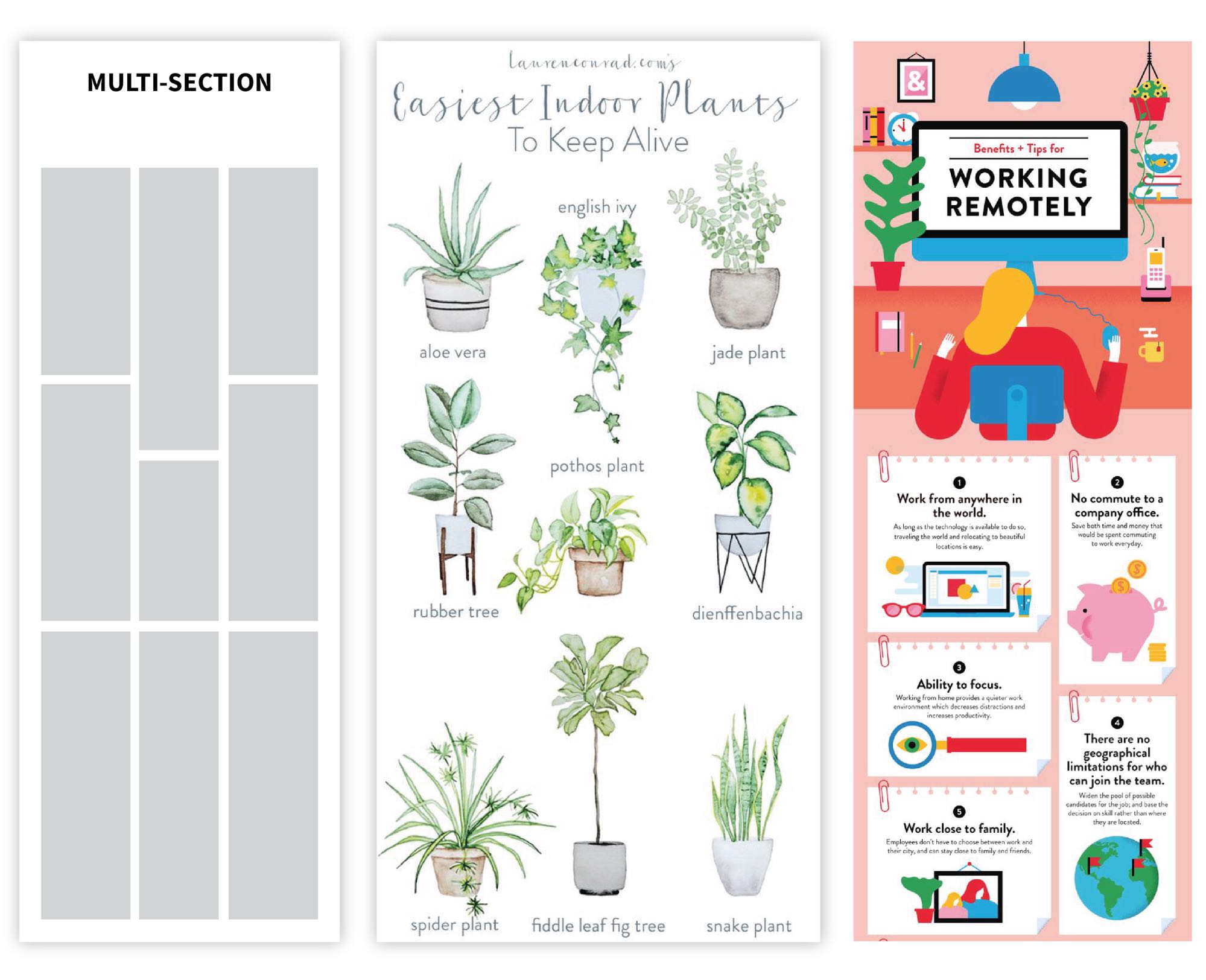
kilder: Lauren Conrad, Lemonly
uanset hvilket layout du bruger, vil afstanden mellem dine elementer med jævne mellemrum skabe en tilfredsstillende følelse af struktur og balance.
relateret: 7 tip til, hvordan man laver en god infografik
lav en infografik med en færdiglavet infografisk skabelon
hvis det er for skræmmende at opbygge et layout fra bunden, tilbyder vi færdige infografiske skabeloner, som du kan tilpasse, så de passer til dine data. Tricket er at vælge en, der fungerer godt med dit indhold.
den bedste måde at gøre det på er at glemme farve, stil og diagramtyper for tiden. Vælg først en infografisk skabelon baseret på dens struktur, og leg med dens stil anden.
denne hurtige videoguide hjælper dig med at vælge den bedste type infografik til dine data:
har du en liste eller en proces? Find en centreret infografikskabelon med en enkelt kolonne for at sikre, at hvert trin læses i rækkefølge. Nedenfor er et eksempel på en procesinfografik:

Opret denne Infografik skabelon
vil du kontrastere to diagrammer? Find en infografikskabelon med to kolonner:

Opret denne sammenligning skabelon
har 3 lige så vigtige statistik? Find en infografikskabelon med tre kolonner:

Opret denne skabelon
har du tonsvis af data? Find en minimal infografisk skabelon med 4 eller 5 sektioner:
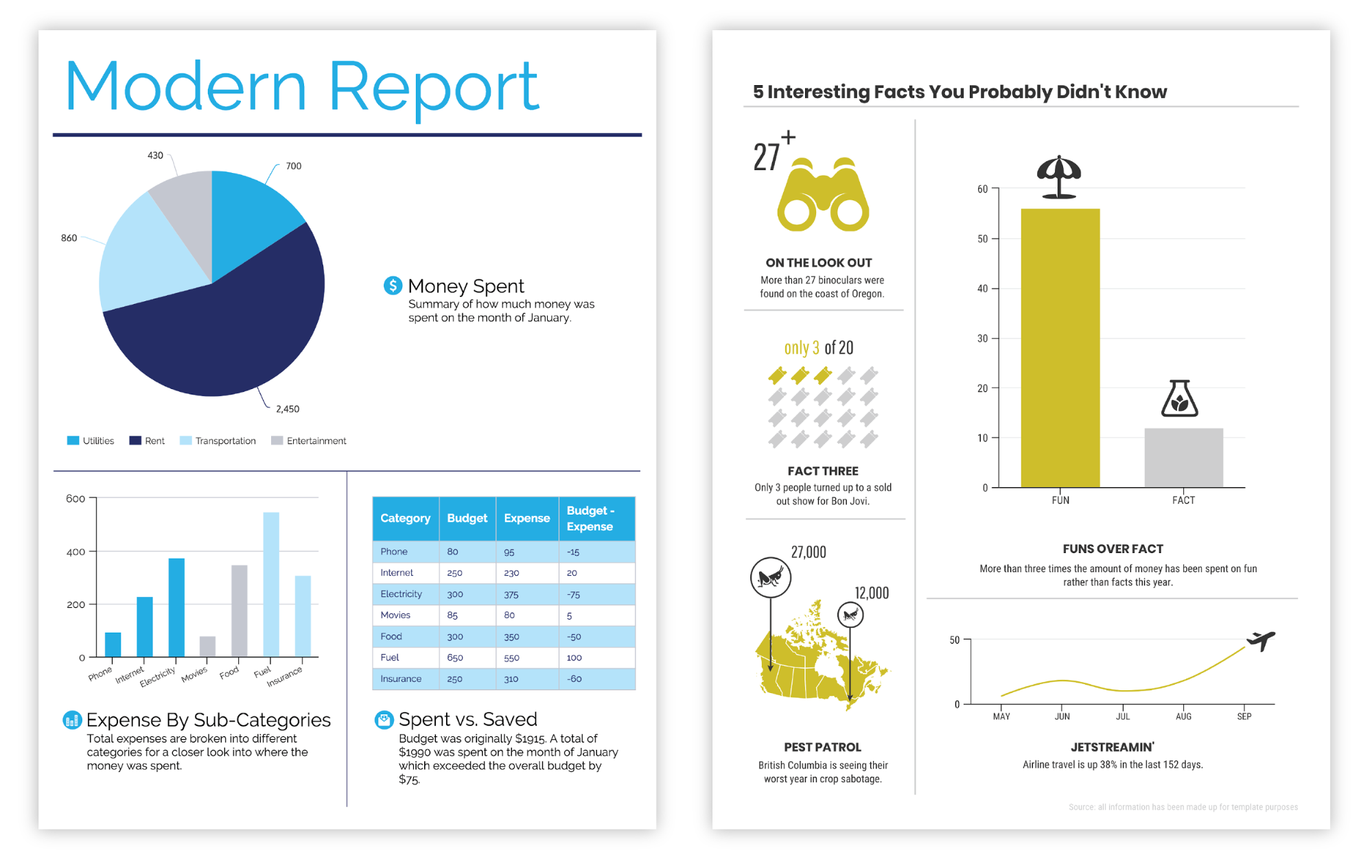
lav en skabelon med 5 sektioner
alt, hvad vi talte om i det foregående afsnit, gælder her. Tænk på, hvor mange elementer du har, og hvordan din historie skal flyde, når du vælger din infografiske skabelon.
når du har en infografikskabelon, skal du bare bytte dit indhold ind, og du er ude på løbene.
vend tilbage til Indholdsfortegnelse
Føj stil til dit infografiske design for at få det til at skille sig ud
nu kommer den sjove del–manipulerende designelementer for at tilføje noget flair og sørge for, at din infografik er æstetisk tiltalende og klar.
Sådan vælger du skrifttyper til din infografik
Start med din tekst.
prøv at holde det enkelt. Tænk på en infografik som en visuel oversigt–den tekst, der er der, skal være absolut nødvendig for at forstå de vigtigste begreber og supplere det visuelle. Reducer din tekst til korte afsnit (højst) på omkring et klasse seks læseniveau.
når du har fundet ud af din kopi, skal du vælge en læsbar skrifttype til hovedparten af teksten og derefter forstærke størrelsen og stilen på din hovedoverskrift, sektionsoverskrifter og datahøjdepunkter, så kernen i din infografik straks vises:
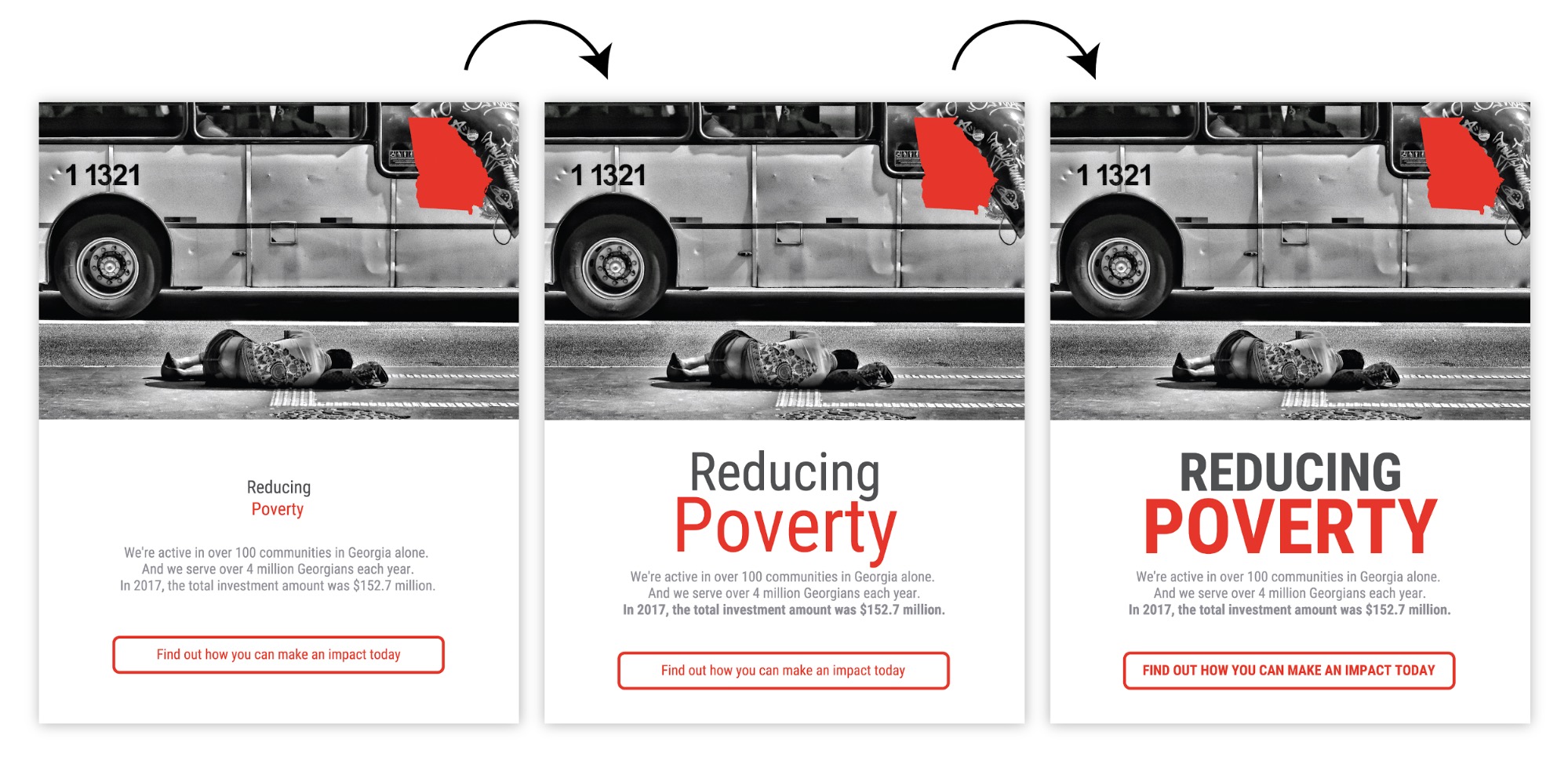
Opret denne skabelon
vil du mestre kunsten at typografi? Få vores fulde oversigt over, hvordan du vælger skrifttyper til din infografik.
Sådan bruges gentagelse, konsistens og justering i din infografik
tilføj derefter nogle ekstra grafiske elementer for at give dine kompositioner en vis rytme og visuel interesse.
Husk de gitre, vi talte om tidligere? En nem måde at trække din komposition sammen på er at gentage grundlæggende former for at forstærke det underliggende gitter:

Opret denne skabelon
eller brug grundlæggende figurer til at fremhæve overskrifter og listeelementer:
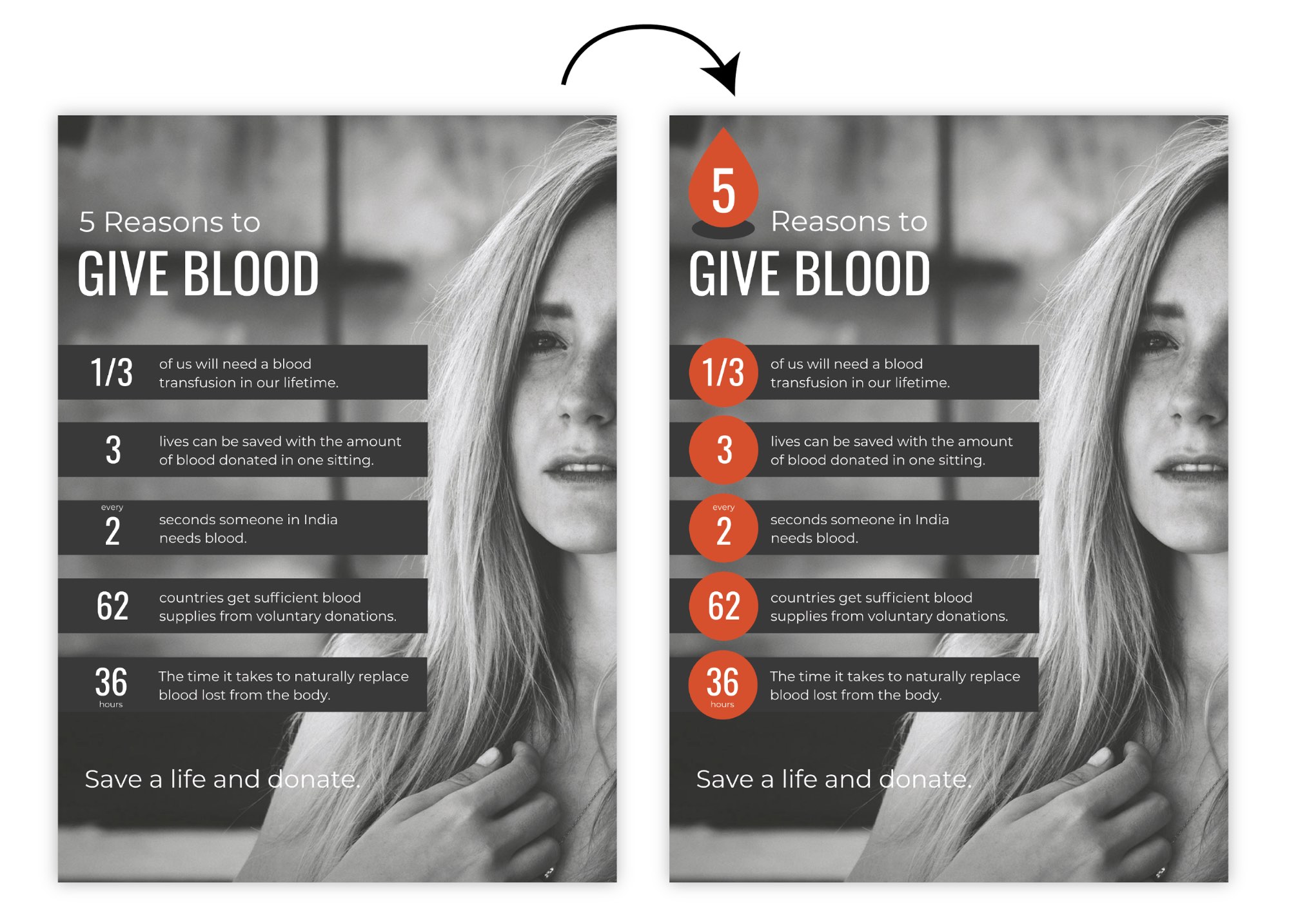
lav denne skabelon
eller tilføj ikoner for at forstærke vigtige begreber i teksten. Hold ikonfarve, stil og størrelse konsistent, og træk alt sammen med ekstra baggrundsformer:
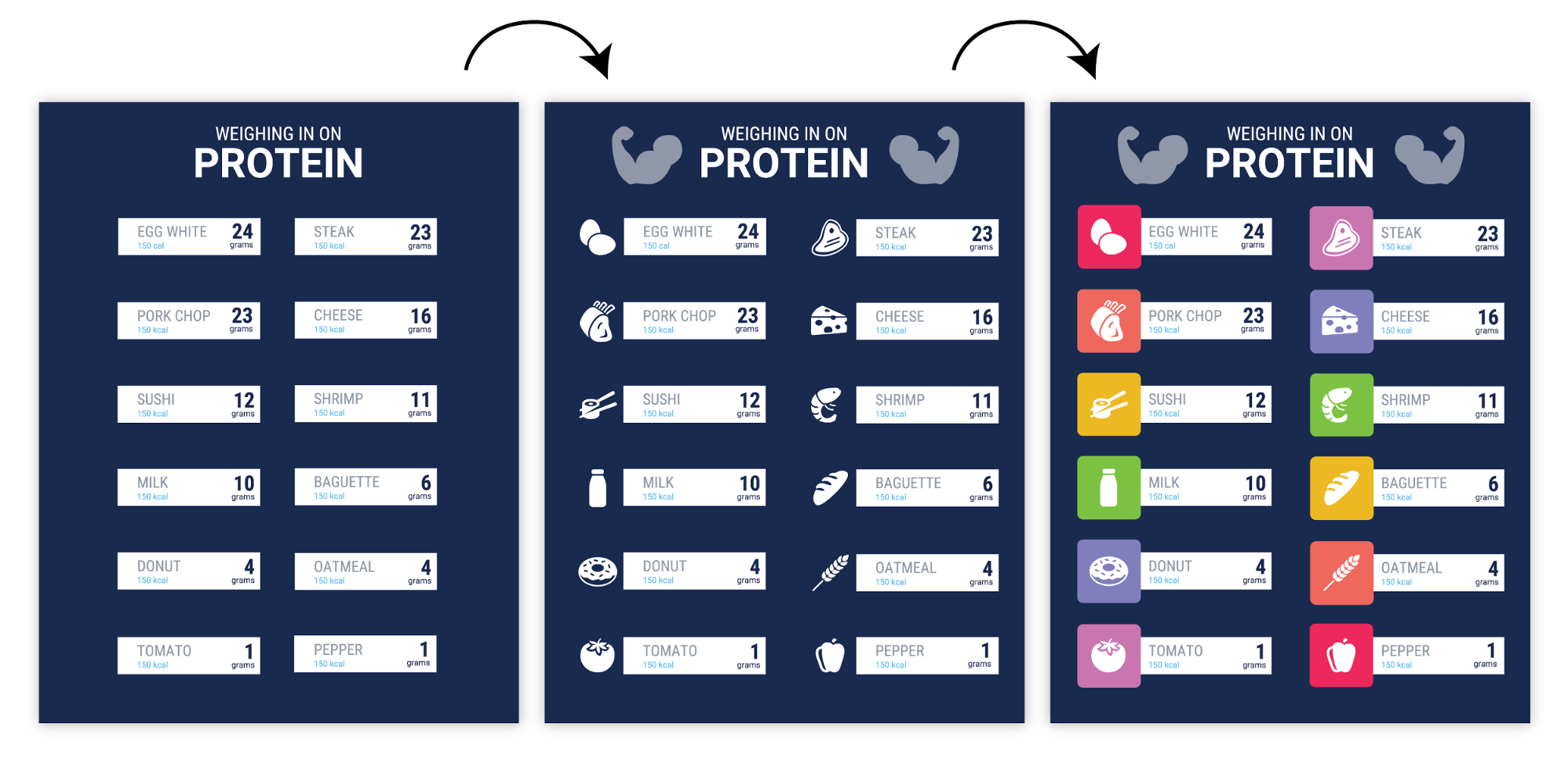
Opret denne skabelon
uanset hvad du gør, skal du sørge for, at de gentagne elementer, du tilføjer, er justeret! Selv små fejljusteringer vil kaste tingene ud af balance:
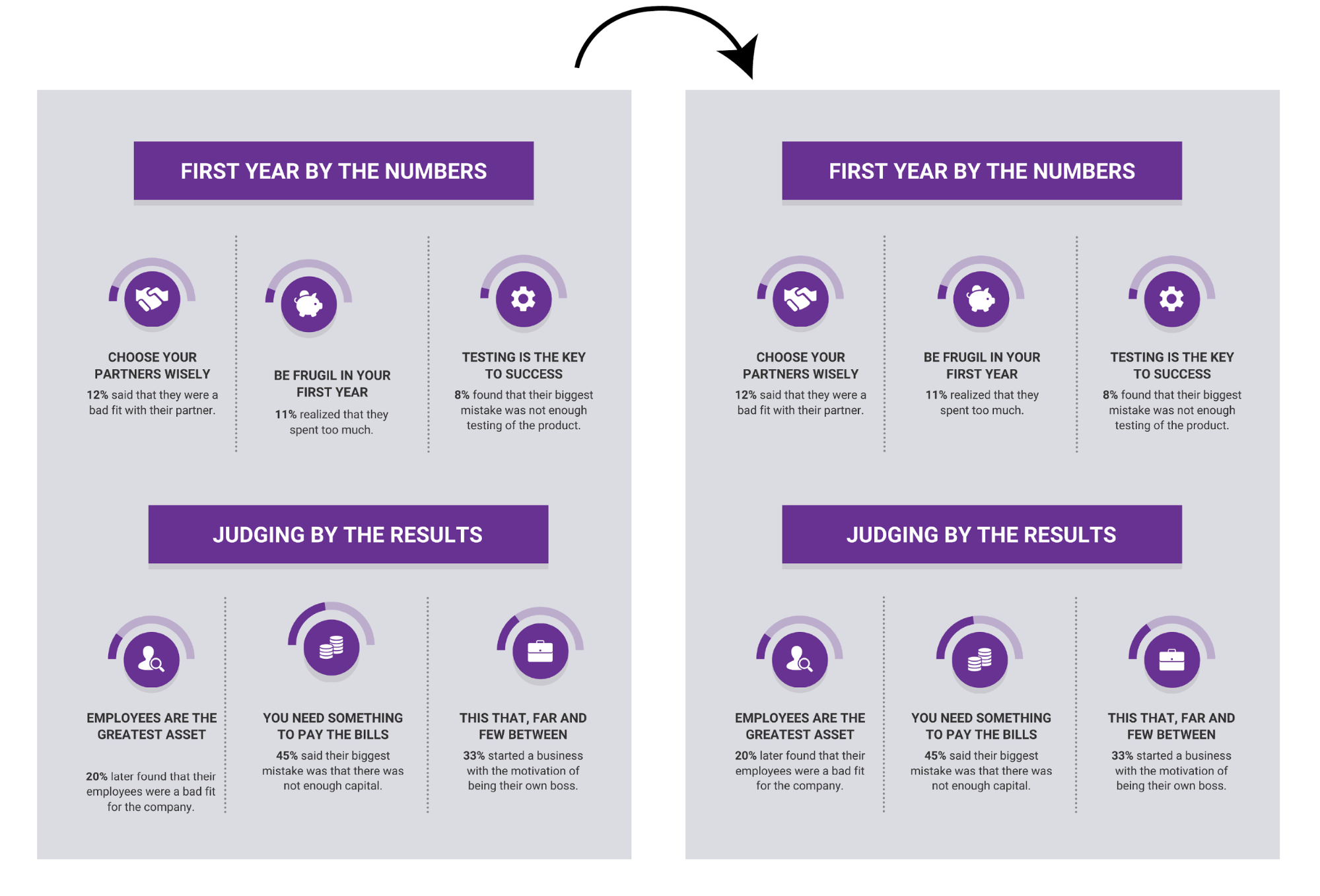
Opret denne skabelon
det er blot nogle få måder, vi kan lide at tilføje flair til vores infografik. Den vigtige ting at huske er, at gentagne, justerede elementer skaber visuel rytme, som kan få en komposition til at føles mere komplet.
her er et snydeark med nogle af de mest almindelige symboler og betydninger, Du kan finde i grafisk design, plus tip til, hvordan du bruger dem til at visualisere ideer:
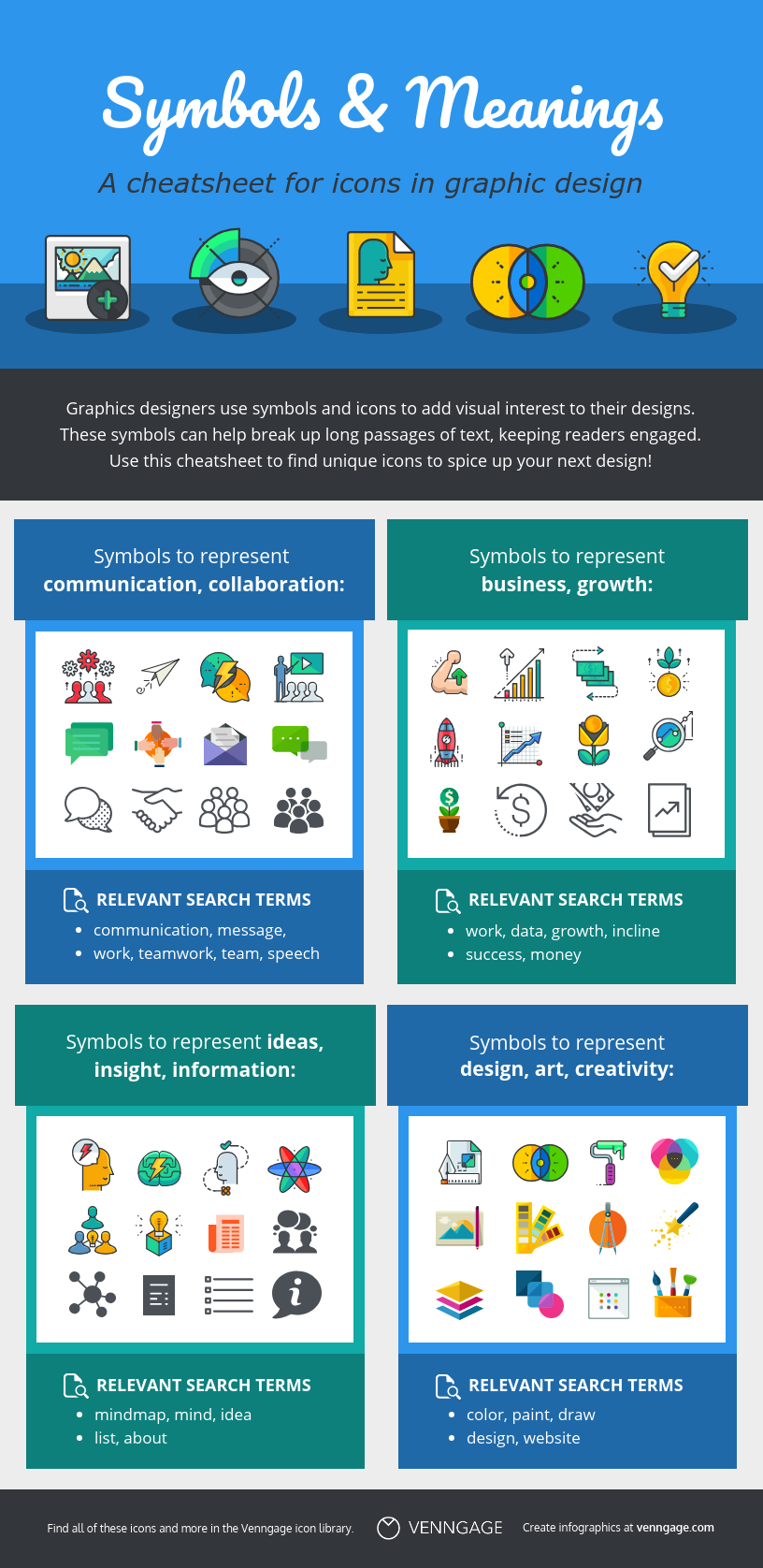
Opret denne skabelon
Sådan bruges negativt rum i dit infografiske design
negativt rum (alias hvidt rum) henviser til de områder på siden, der ikke indeholder tekst eller billeder. Enhver designer vil fortælle dig, at negativt rum er lige så vigtigt som ethvert andet element i et design.
på samme måde som når du tager et billede, forlader du plads på hver side af dit motiv, skal du forlade plads omkring hver hovedelementgruppering i din infografik.
det betyder at sikre, at du har margener rundt om infografikens kanter:
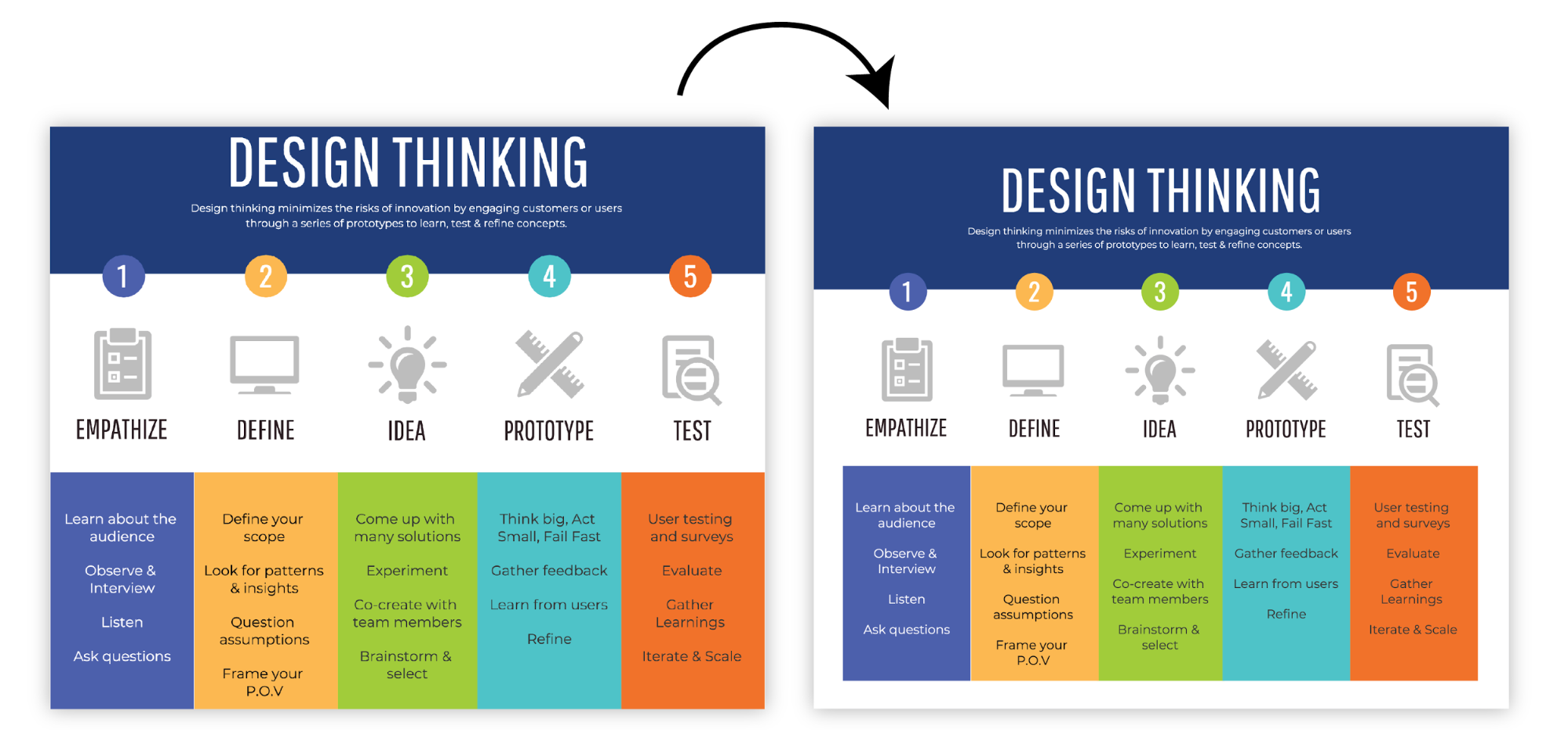
lav denne Infografik
og huller mellem ikke-relaterede elementer, hvilket gør det lettere at straks forstå, hvilke elementer der er grupperet sammen:
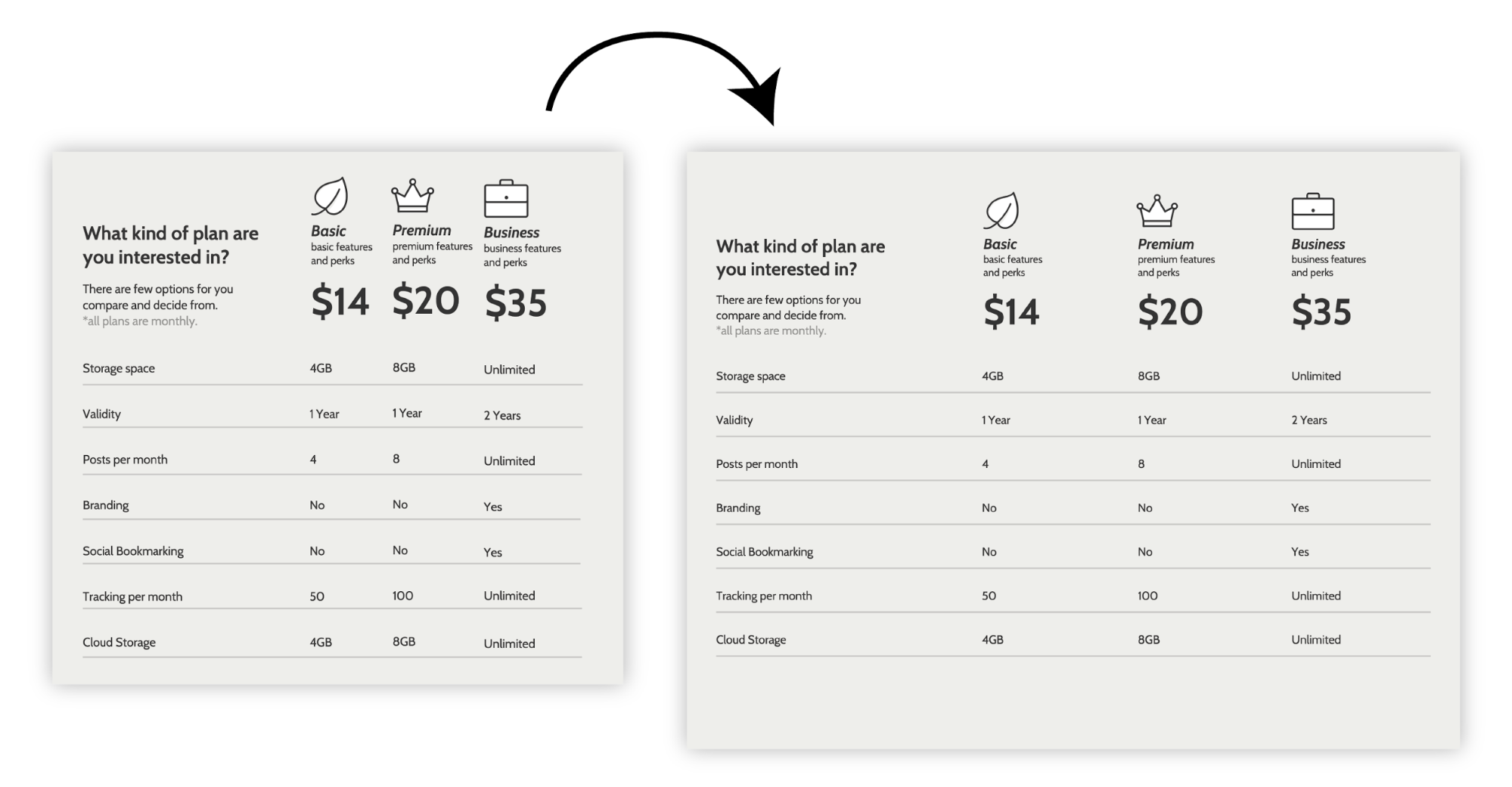
Opret denne skabelon
mellemrum påvirker også den måde, vi læser farve på–det er meget lettere at få farver til at spille pænt med hinanden ved at tilføje lidt mellemrum:
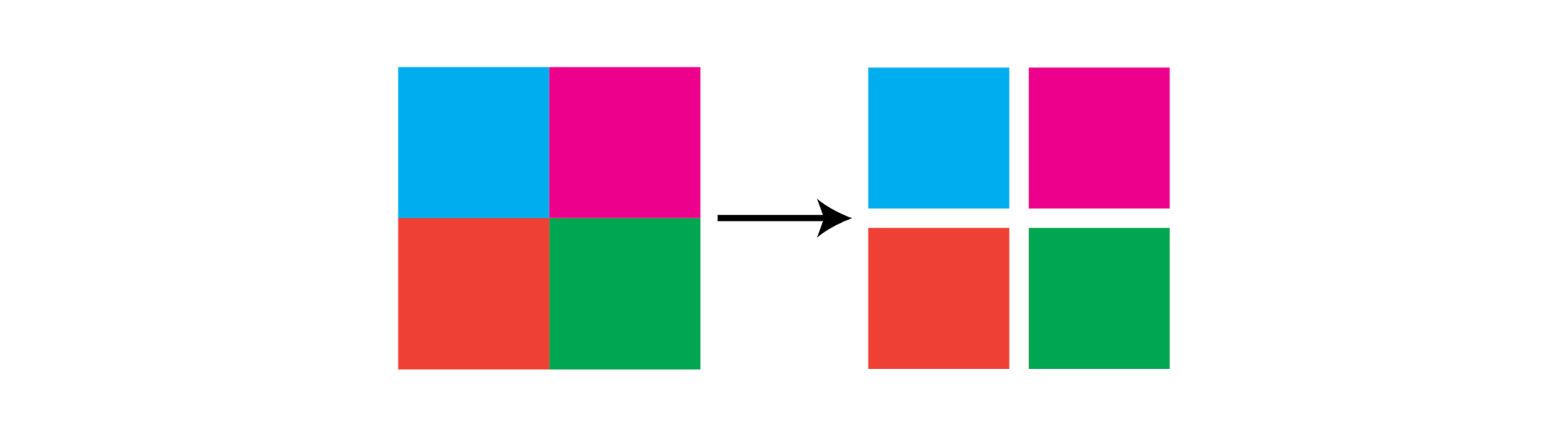
et mærke af en ekspertdesigner er beherskelse af negativt rum. Som amatør forbedres dine designs, så snart du begynder at tænke på negativt rum!
Sådan vælger du farver, når du designer en infografik
endelig kommer vi til farve. Der er en grund til, at jeg har forladt det til det sidste. Mens farve er et kraftfuldt kommunikationsværktøj, skal et virkelig godt infografisk design kommunikere effektivt i sort / hvid. Tænk på farve som en ekstra bonus–en måde, hvorpå du kan hjælpe din læser med at forstå dit indhold.
brug farve til at fremhæve vigtige oplysninger:
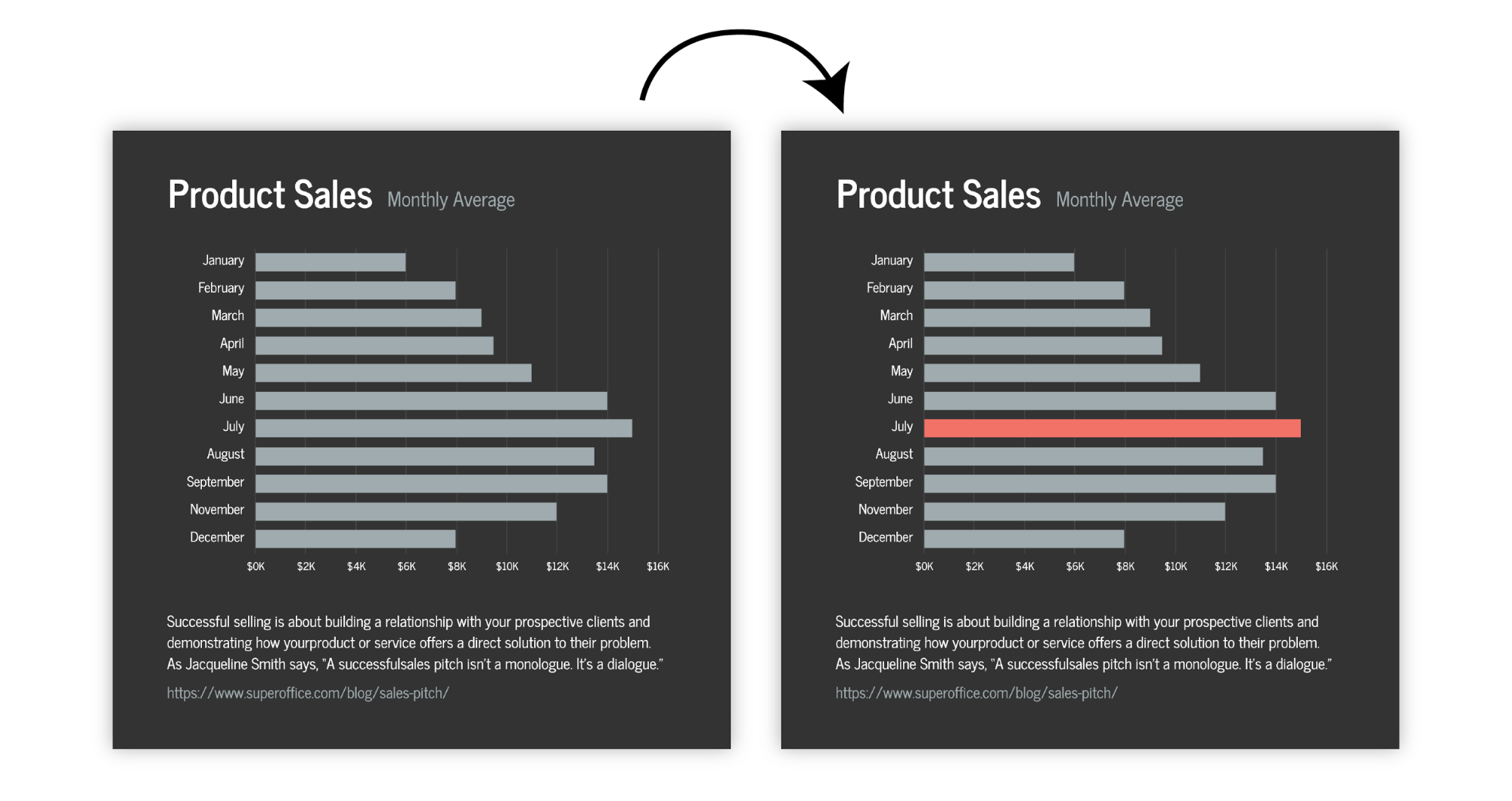
Opret denne skabelon
eller for at gruppere relaterede elementer:
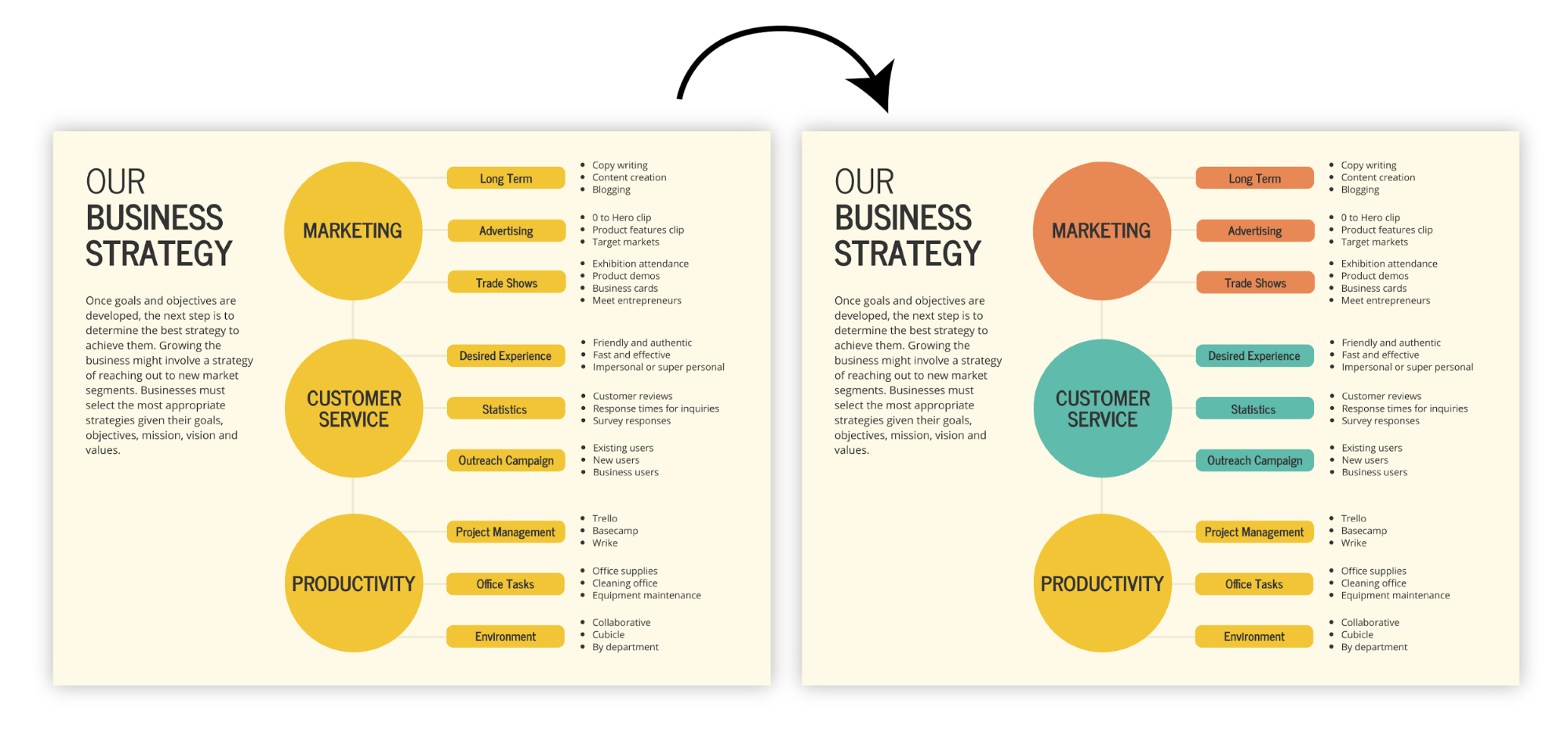
lav denne skabelon
overse ikke neutrale. De er nemme at arbejde med, og når de bruges til at udligne lyse farver, kan de virkelig samle en komposition: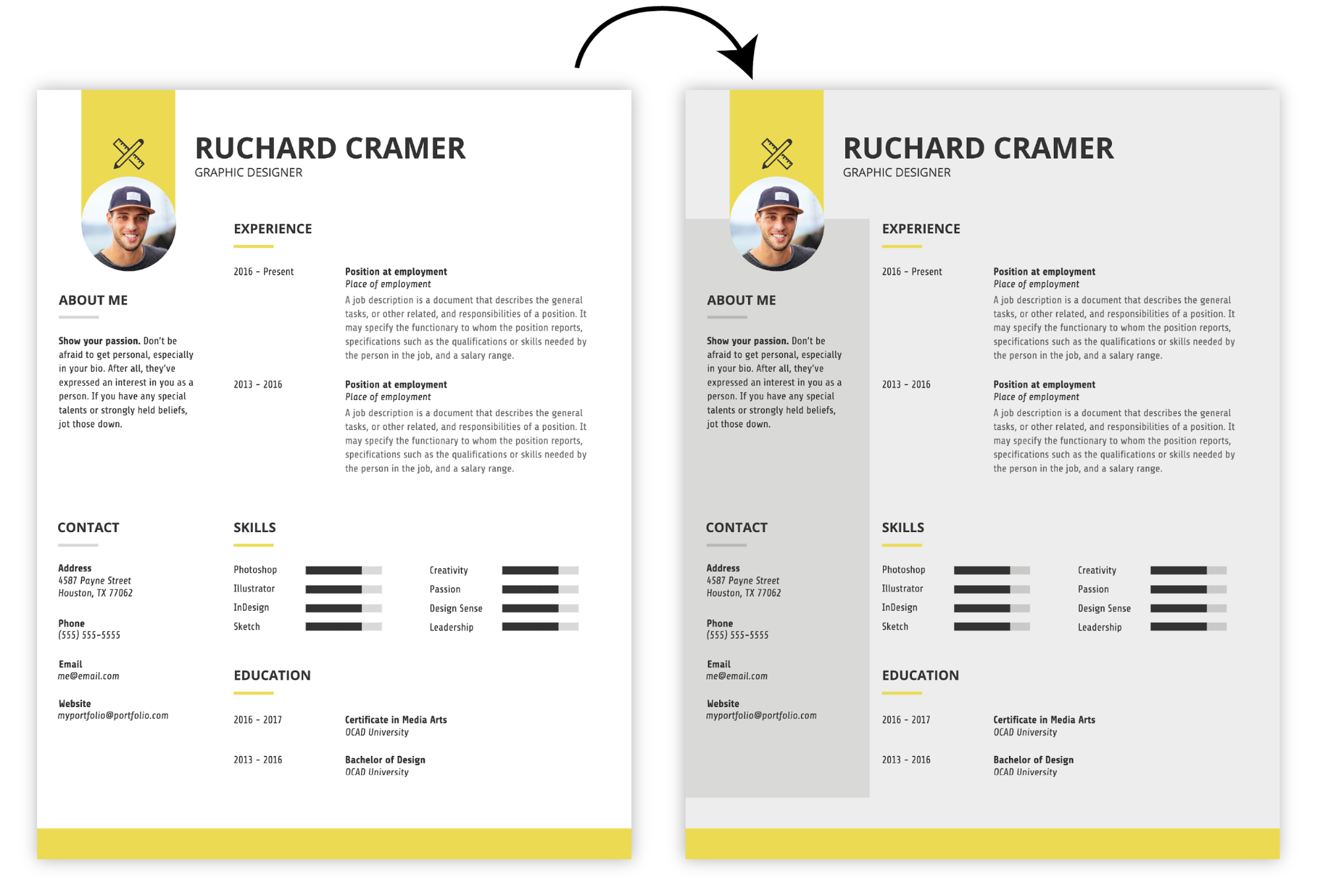
lav dette CV
når det kommer til at kombinere farver, har vi dig dækket. Vi har sammensat en række farveskemaer, der fungerer for en række infografik.
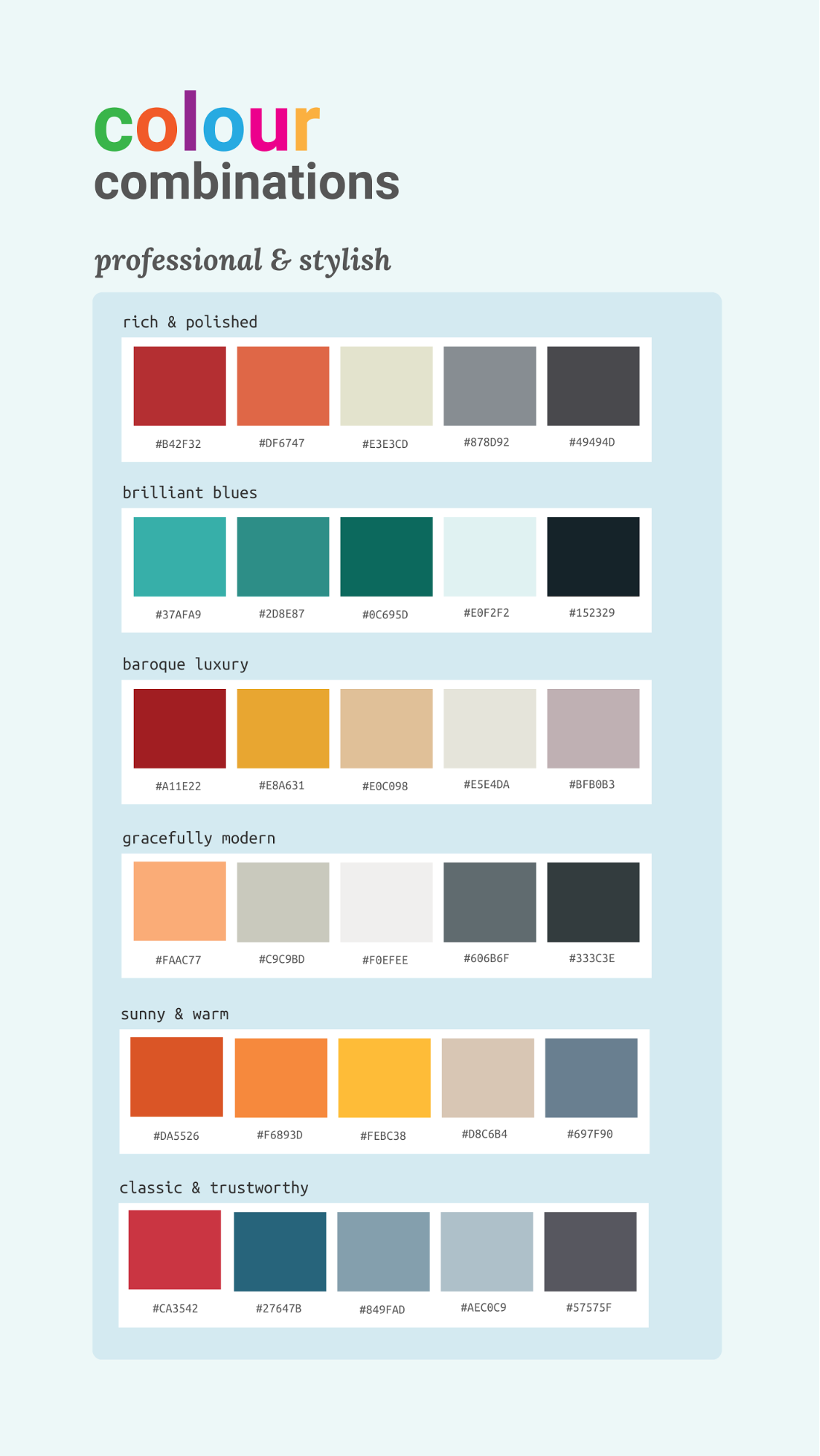
få flere farveskemaer
det er det! Hvis du husker at tænke på skrifttyper, gentagelse og justering, negativt rum og farve, vil din infografik helt sikkert vise sig godt. Tjek de største grafiske designtendenser i 2020 for endnu flere ideer.
tilbage til Indholdsfortegnelse
lad os gennemgå de vigtigste trin for, hvordan du opretter en infografik:
- skitsere målene for oprettelse af din infografik
- indsamle data til din infografik
- lav datavisualiseringer til din infografik
- Opret dit layout ved hjælp af en infografikskabelon
- Tilføj stil til din infografik for at få det til at skille sig ud
hvis gjort det så langt, dine infografiske design færdigheder er miles foran de fleste ikke-designere. Du skal have et godt greb om, hvordan du laver en infografik i 5 trin, og har alle de værktøjer, du har brug for til at lave din første infografik.
KOM I GANG NU